Как убрать рекламу в ВК видео: способы, особенности
Последнее время многие пользователи социальной сети ВКонтакте начали жаловаться на надоедливую рекламу в видеозаписях, появление которой значительно участилось. Она отображается в нижней части проигрывателя – сверху полосы прокрутки видео. К счастью, отключить ее можно, для этого достаточно нажать на крестик в верхнем правом углу самого объявления. Однако, несмотря на такую возможность, просмотру она мешает. Также пользователя могут беспокоить баннеры, всплывающие на странице аккаунта слева. В этой статье будет рассказано, как убрать рекламу в видео ВК и не только там.
Способы отключения рекламы в видео ВК
Для отключения надоедливых объявлений во ВКонтакте существует множество способов, начиная от изменения внутрисистемных настроек и заканчивая установкой специального программного обеспечения. Дальше по тексту все популярные методы будут детально разобраны.
Изменение настроек сайта
Пожалуй, самым простым способом удаления баннеров в видео ВКонтакте является смена языка в настройках. Для этого в своем аккаунте необходимо нажать по кнопке «Настройки» и внизу страницы выбрать «Язык», после чего нажать по ссылке «Изменить». Выбрать можно любой язык из списка, после чего нужно сохранить изменения и перезагрузить страницу. Как только она обновится, нужно будет повторно проделать вышеуказанные действия, только на этот раз выбрать русский язык.
Для этого в своем аккаунте необходимо нажать по кнопке «Настройки» и внизу страницы выбрать «Язык», после чего нажать по ссылке «Изменить». Выбрать можно любой язык из списка, после чего нужно сохранить изменения и перезагрузить страницу. Как только она обновится, нужно будет повторно проделать вышеуказанные действия, только на этот раз выбрать русский язык.
Реклама должна исчезнуть, однако у этого метода есть существенный недостаток – он действует определенное время, после чего надоедливый баннер возвращается на прежнее место.
Настройка рекламы на видео
Одним из способов удаления рекламы является установка известного расширения AdBlock Plus в браузере. После его инсталляции достаточно лишь перезапустить веб-обозреватель, после чего объявление исчезнет.
Отключение с помощью очистки расширений браузера
Если перечисленные способы не принесли никаких результатов, есть вероятность что вы подцепили рекламный вирус. Он инсталлируется в браузер в качестве расширения и добавляет на все страницы в интернете баннеры.
Чтобы отключить такое расширение, нужно войти в настройки браузера и перейти в раздел «Расширения». Именно там будут отображаться все установленные расширения. Начинаем поочередно отключать те, которые вызывают сомнения, каждый раз обновляя страницу. Делать это нужно до тех пор, пока баннер не исчезнет. По завершению данных действий есть смысл проверить свой ПК на наличие вирусов.
Программы для блокировки рекламы
Установка дополнительного программного софта является более надежным способом избавления от надоедливых баннеров, например в Google Chrome или Opera. Большинство приложений не удаляет их, а лишь блокирует, чего вполне достаточно для комфортного пребывания в интернете. Вот список самого популярного программного обеспечения этой категории:
- Adguard;
- UBlock;
- Adblock;
- AdMuncher;
- AdwCleaner.
Если следовать подсказкам интерфейса программы, на ее установку потребуется не более пяти минут. Но зато в дальнейшем это позволит сэкономить свои нервы и время, избавив социальную сеть ВКонтакте от ненавистной рекламы.
Особенности
Подводя итоги, можно сказать, что существует множество способов избавления от рекламных баннеров во ВКонтакте. Однако стоит отметить, что именно за счет нее проект существует и развивается. Разработчики получают денежные отчисления с показа объявлений, поэтому предоставляют все возможности площадки бесплатно. Конечно, это не касается тех случаев, когда в систему проникает вирус и транслирует свой контент на всех сайтах в интернете, включая и ВКонтакте.
Отключаем рекламу в Вконтакте для Android | NASTROYKA.zp.ua
Многие из нас зарегистрированы в самой большой русскоязычной социальной сети — Вконтакте, особенно это касается молодого поколения пользователей. У нас, эта соцсеть является самой распространенной, она добавлена в закладки браузера на компьютере и установлена на каждом смартфоне и планшете, многие даже начинают свое утро с чтения ленты новостей друзей и групп, а другие и вовсе круглосуточно онлайн.
С недавнего времени, в официальном приложении Вконтакте для Android и iOS начала отображаться реклама, ее называют «Рекомендации для пользователей». Я думаю практически каждый это наблюдал, она отображается при просмотре Ленты новостей в виде рекламного сообщения какого-нибудь приложения с кнопкой Установить . Честно, это начинает раздражать, так как куда не глянь, везде реклама — реклама на ТВ (через каждые 5-10 минут), радио, газетах, в Интернете, уже даже наши любимые приложения становятся набитые различной рекламной продукцией — она слишком плотно прописалась в нашей жизни.
Но к счастью, обладателям смартфонов и планшетов на операционной системе Android вопрос с рекламой в Вконтакте можно решить, чего не скажешь о владельцах iPhone и iPad – хотя… можно установить версию приложения 2.0 и не обновлять ее.
Как убрать рекламу в приложении VK для Android
Шаг 1 Откройте установленное приложение VK на вашем устройстве
Шаг 2 Перейдите в меню приложения и выберите пункт Настройки.
В старых версиях приложения иконка находится в левом верхнем углу
В новых — откройте страницу пользователя и нажмите иконку шестеренки в правом верхнем углу
Шаг 3 Опуститесь вниз и нажмите на пункт меню О программе. Перед вами появиться окно с указанием версии программы. Нажмите на иконку 3 раза, каких либо изменений Вы не увидите
Шаг 4 Переместитесь на рабочий стол или меню со всеми установленными приложениями и откройте программу Телефон. Если Вы используете планшет, в котором нет такого приложения, тогда скачайте из магазина Google Play любое приложение для совершения звонков. После чего в поле набора номера введите секретный код: *#*#856682583#*#*
Шаг 5 После ввода кода, Вы будете переброшены на страницу для разработчиков. Переместитесь в конец страницы и поставьте галочку для пункта Отключить рекомендации для старых версий приложения или Отключить рекламу для новых
Теперь можете возвращаться в приложение и наслаждаться чтением ленты новостей без надоедливой рекламы. Данная брешь пока доступна для активации любому пользователю, но кто его знает, что будет при следующих обновлениях приложения, возможно разработчики уберут такую возможность.
Данная брешь пока доступна для активации любому пользователю, но кто его знает, что будет при следующих обновлениях приложения, возможно разработчики уберут такую возможность.
Расскажите о статье своим друзьями, а также вступайте в наши группы в социальных сетях, где собранно еще больше полезной информации
Как отключить рекламу в аудиозаписях ВКонтакте: Инструкция
Как определить рекламу в аудиозаписях
На данный момент лишь небольшая часть треков оснащена встроенным рекламным блоком. Отзывы пользователей показывают, что песни из личных подборок пока не затронуты. Ознакомиться с рекламой можно, к примеру, в разделе Популярное.
Реклама представляет собой 30-секундный аудиоролик, который автоматически запускается после некоторых композиций. Узнать о его присутствии можно по желтой метки в конце полосы прокрутки трека. Пропустить его нельзя, можно только ускорить воспроизведение с помощью специальных кнопок.
Как убрать рекламу в Аудиозаписях ВКонтакте
Наиболее действенным и простым способом навсегда избавиться от рекламы в аудиозаписях является установка плагина-блокировщика.
Наиболее популярным среди подобных расширений является Adblock Plus. Он представляет собой бесплатную надстройку для любого браузера, который блокирует большую часть рекламного контента на всех сайтах.
Гарантий того, что программисты ВК не смогут найти обходные пути для нейтрализации блокировщика, нет. Однако сейчас этот метод работает и не позволяет сайту встраивать рекламу в треки.
Плагин по умолчанию активен на всех вновь открываемых сайтах. Помните, что многие ресурсы имеют основной (а порой и единственный) доход за счет показа рекламы посетителям. Поэтому на ряде сайтов (к примеру, онлайн-кинотеатры) вы можете столкнуться с требованием отключить плагин для данного сайта.
Наш ресурс также нуждается в показе рекламных объявлений.
Даже если вы не переходите по ссылкам, пожалуйста, отключите дополнение при нахождении на нашем сайте.
Как отключить Adblock на сайте
Для того, чтобы плагин перестал работать на конкретном сайте, достаточно кликнуть на его иконку в верхней панели браузера и нажать на строку Включен на этом сайте.
Читайте далее: Музыка ВКонтакте без ограничений: 4 способа слушать аудиозаписи на мобильном.
Как убрать рекламу ВКонтакте — Отключить рекламу вконтакте
Добрый день, уважаемые читатели! Если у вас появилась реклама ВКонтакте, и вы не знаете как её отключить, значит вы попали по адресу. В этой статье, я покажу как убрать рекламу ВКонтакте.
Две самые распространённые причины появления рекламы на сайте ВКонтакте.
- Стандартная баннерная реклама, расположенная слева. Она выводится самим сайтом Вконтакте. Этот вид рекламы, мы уберём с помощью программы Adguard.
- Второй причиной появления рекламы Вконтакте, является наличие вируса в вашем браузере. А если быть точнее, в браузере установлено вирусное дополнение, выводящее рекламу Вконтакте. Этот вид рекламы мы уберём отключением и удалением, вирусного дополнения.
Избавится от этой рекламы достаточно легко, ни каких навыков не нужно, просто следуйте инструкции, описанной мной ниже.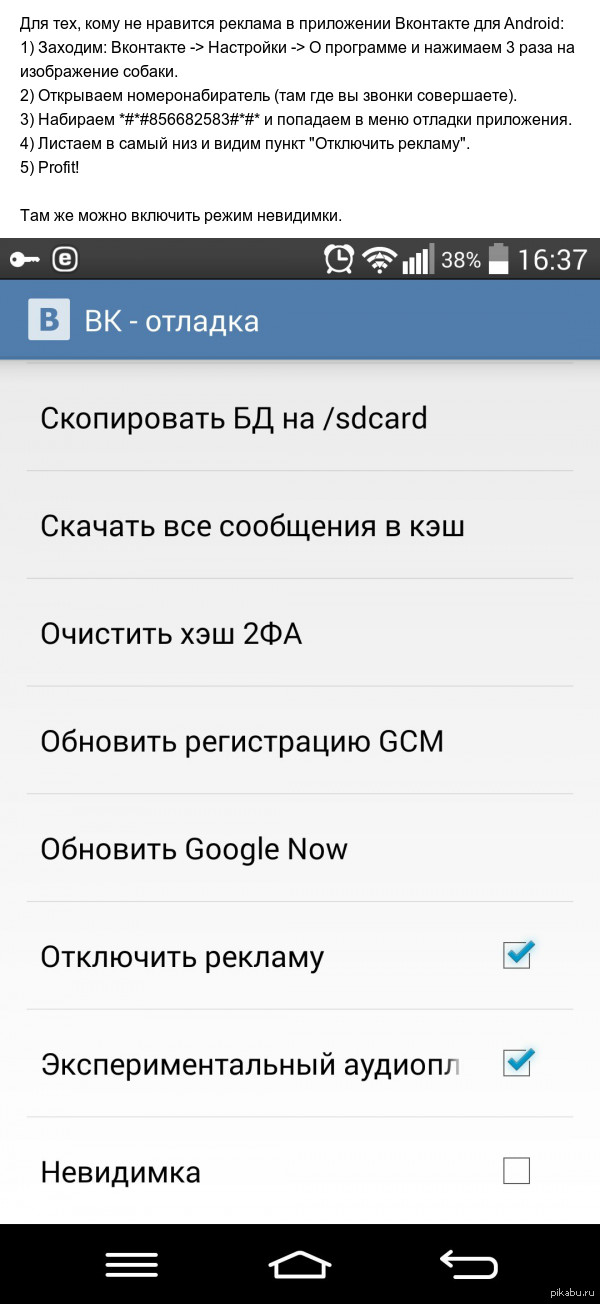
Как убрать рекламу вконтакте
Начнём с блокировки рекламных блоков расположенных слева. Для этого необходимо установить на компьютер программу Adguard.
Adguard — это программа предназначенная для блокировки всех видов рекламы. Помимо фильтрации рекламы, Adguard защищает от фишинговых и вредоносных сайтов.
Скачать Adguard можно на официальном сайте adguard.com
После установки Adguard, можете пройти на сайт Вконтакте, обновить страницу, и проверить наличие баннерной рекламы слева.
Так-же хочется сказать, что таким способом, мы заблокировали баннерную рекламу не только Вконтакте, но и на всех сайтах. Чтобы удостовериться, откройте какой нибудь сайт, с наличием рекламы, как видите всё чисто!
Как убрать вирус рекламы Вконтакте
В первом случае, мы устанавливали полезное дополнение Adguard, которое блокирует баннерную рекламу на всех сайтах, в том числе и Вконтакте.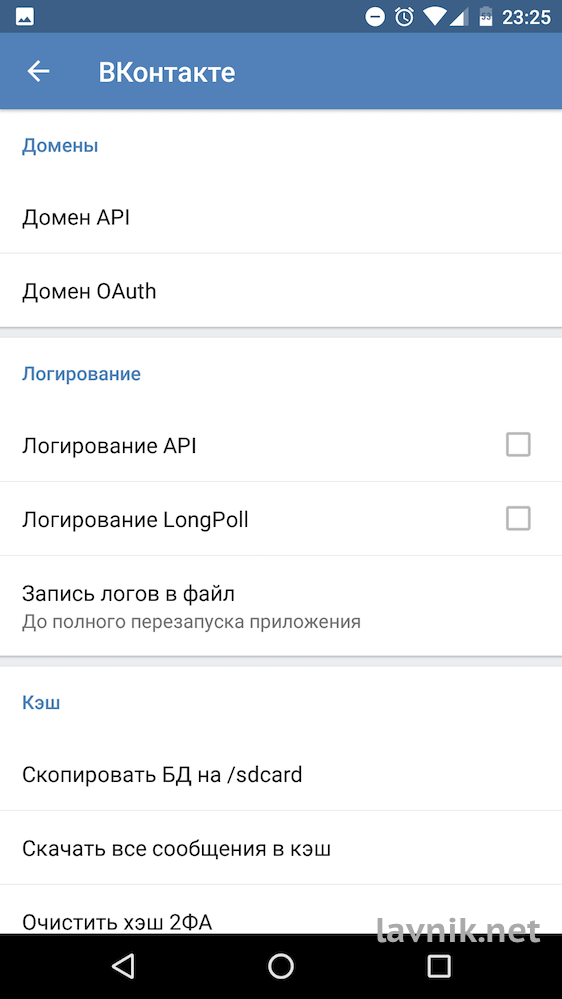
Теперь же, нам надо найти и отключить вредоносное (вирусное) дополнение, из-за которого появилось много рекламы в Вконтакте. Здесь, тоже всё очень просто.
Откройте страницу с дополнениями вашего браузера и по очереди проверяйте каждое работающее дополнение.
Отключив определённое дополнение, обновите страницу сайта Вконтакте, если реклама исчезла, то вы нашли его, остаётся удалить вредоносное (вирусное) дополнение из браузера!
Как попасть на страницу с дополнениями браузера
Яндекс браузер
Откройте Яндекс браузер, далее нажмите на значок меню, находящийся в правом верхнем углу. В выпавшем списке, выберите пункт «Дополнения».
Браузер Opera
Откройте браузер Opera, после нажмите на значок меню, в левом верхнем углу. В выпавшем списке выберите пункт «Расширения».
Mozilla Firefox
Откройте браузер Mozilla Firefox, в правом верхнем углу нажмите на значок меню, в выпавшем меню, выберите пункт «Дополнения».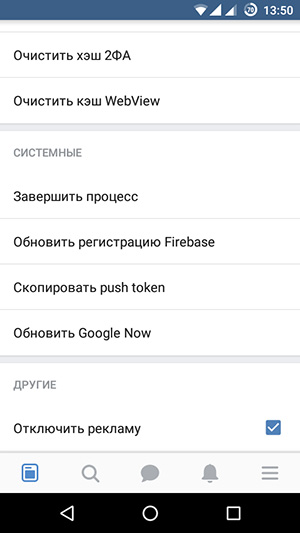
Google Chrome
После того, как вы открыли браузер Google Chrome, кликните по значку меню в правом верхнем углу. В выпавшем меню выберите пункт «Дополнительные инструменты».
В выпавшем списке выберите пункт «Расширения».
Internet Explorer
Предварительно открыв браузер Internet Explorer, нажмите на значок шестерёнки в правом верхнем углу, в выпавшем списке выберите «Настроить надстройки».
Теперь вы знаете как убрать рекламу Вконтакте, читайте так-же Как удалить рекламу в браузере вызванную вирусом, и о том что значит КЕК Вконтакте.
У меня на этом всё, желаю удачи!
Как убрать рекламу в ВКонтакте
Социальная сеть Вконтакте – популярный российский социальный сервис, основная задача которого – поиск и общение со знакомыми. Сайт Вконтакте имеет достаточно удобный интерфейс с единственным лишним элементом – рекламой. Сегодня мы рассмотрим подробнее, каким образом осуществляется отключение рекламы в социальной сети Вконтакте.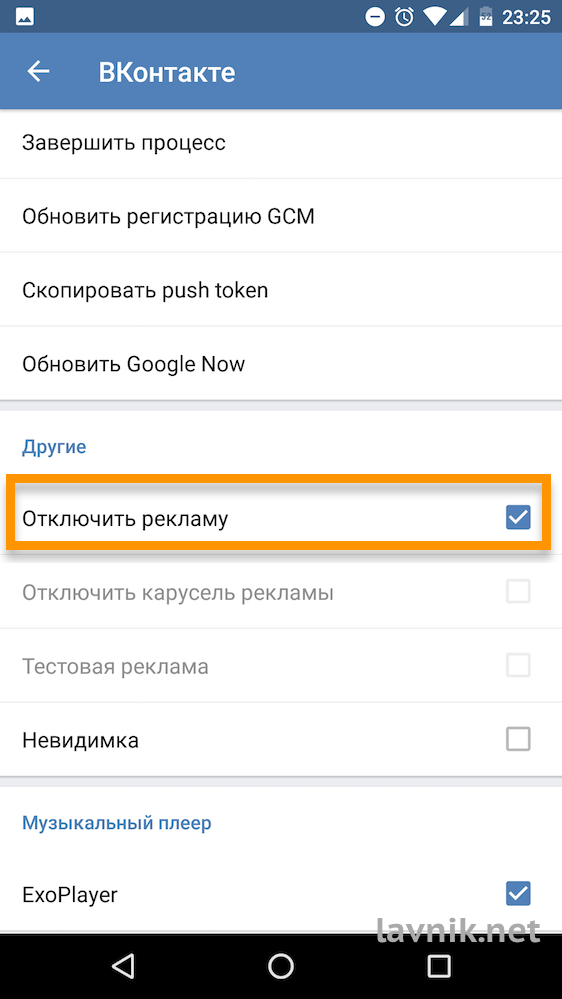
Для того, чтобы убрать рекламу в Контакте, мы прибегнем к помощи популярного и бесплатного блокировщика Adblock Plus. Данное решение представление собой браузерное дополнение, которое позволяет блокировать разные типы рекламы на любых сайтах.
Скачать программу Adblock Plus
Прежде чем мы приступим к блокировке рекламы Вконтакте, посмотрим, каким образом сайт выглядит по умолчанию без установленного блокировщика.
Как видно из скриншота выше, реклама располагается в левой области страницы, не мешая изучению содержимого контента, но периодическая смена рекламных блоков может здорово отвлекать.
Как отключить рекламу в ВК?
1. Если вы еще не пользуетесь Adblock Plus, установите данное дополнение в свой основной браузер. Сервисом поддерживаются такие популярные браузеры, как Google Chrome, Opera, Mozilla Firefox, а также веб-обозреватели, созданные на основе Chromium (Яндекс.Браузер, Амиго и многие другие).
2. Когда расширение будет установлено в ваш браузер, в правом верхнем углу веб-обозревателя появится красная иконка дополнения, которая говорит об активной работе блокировщика.
Когда расширение будет установлено в ваш браузер, в правом верхнем углу веб-обозревателя появится красная иконка дополнения, которая говорит об активной работе блокировщика.
3. Для того, чтобы проверить работоспособность дополнения, снова перейдем на страницу Вконтакте. Как видите, реклама полностью исчезла, и такая же ситуация наблюдается и с любыми другими сайтами.
Adblock Plus – это наиболее удобное решение для блокировки рекламы и всплывающих окон в браузерах. Простой интерфейс, минимальный набор настроек, бесплатное использование и поддержка всех популярных браузеров делает данный инструмент идеальным помощником в улучшении качества веб-серфинга.
Мы рады, что смогли помочь Вам в решении проблемы.
Опишите, что у вас не получилось.
Наши специалисты постараются ответить максимально быстро.
Помогла ли вам эта статья?
ДА НЕТ
Способы как убрать рекламу Вконтакте
Практически на каждом сайте можно наблюдать рекламу, она приносит доход владельцам этих ресурсов.
Социальные сети не являются исключением, а когда сидишь часами в своем профиле, блоки с рекламой начинают раздражать. Хорошо, что их можно в любой момент отключить, справится с этим даже новичок.
Как убрать рекламу Вконтакте? Есть несколько способов избавиться от рекламных блоков в самой популярной соц. сети.
Уже давно созданы программы для блокировки рекламы в браузерах, но их нужно скачивать, устанавливать, а некоторые ещё и платные. В этой статье собрано 3 способа убрать рекламу без программ.
Вконтакте появилась реклама, как убрать?
Некоторые рекламные блоки добавляются не администрацией Вконтакте, а хитрыми людьми, которые без ведома людей, устанавливают им разные расширения в браузер.
Если реклама Вконтакте появилась недавно и она находится везде (на вашей странице, в новостях), нужно проверить, какие расширения у вас установлены. Для этого зайдите:
Отключайте все расширения, которыми вы не пользуетесь. Если они нужные, то поочередно их отключайте и проверяйте, когда пропадает реклама.
Не так давно мне пришлось столкнуться с этим, а рекламу ВК показывал плагин, который нужен был для сбора статистики сайтов. Нечестные разработчики часто так делают, поэтому нужно сразу проверить это.
Устанавливайте полезные расширения для Вконтакте, которые уже проверенны.
Под основным меню у каждого пользователя ВК появляется 3 блока с рекламой. Вы точно их должны были заметить:
От них проще всего избавиться с плагином Adblock Plus. Подробно об этом расширении уже рассказывалось в статье «Как убрать рекламу с сайтов». Здесь всё просто, добавляете расширение в свой браузер и наслаждайтесь интернетом без рекламы (в том числе на сайте Вконтакте).
Многие интересуются, как убрать рекламу из видео Вконтакте. Представленное выше расширение решит проблему.
Если вы не хотите ничего устанавливать и настраивать, можете просто изменить язык в ВК на советский или дореволюционный. Для этого переходите в настройки и прокручивайте страницу в самый низ:
Меню сразу изменится, оно станет необычным, зато рекламы под ним вы больше не увидите:
Способ рабочий, вот только не все согласятся пользоваться другим языком, ведь все мы привыкли к своему родному языку.
Если измененный язык вам понравится, и вы вообще любите всё оригинальное, попробуйте установить бесплатные темы Вконтакте.
Избавиться от рекламы всегда можно, а на официальном сайте Adblock Plus (adblockplus.org) можно ещё и скачать браузер для мобильных устройств, в котором уже установлена защита. Попробуйте разные способы, один из них вам точно поможет.
Вам также будет интересно:
— Как читать чужие сообщения Вконтакте?
— 3 сайта где можно получить голоса Вконтакте бесплатно
— 7 советов администратору группы Вконтакте
Как отключить всю рекламу в Windows 10
Windows 10 могла быть бесплатным обновлением, однако она поставляется с рекламой , переданной в систему разными способами (даже если вы обновились за определенную плату, к сожалению). Эти объявления появляются в различных местах , включая меню «Пуск», Центр действий, Cortana, а также на экране блокировки. Эти объявления побуждают вас покупать приложения и услуги, которые могут вам понадобиться, а могут и не понадобиться .
Из-за упомянутого факта многие пользователи находят эти объявления достаточно навязчивыми , чтобы ухудшить общее впечатление пользователя.К счастью, есть несколько полезных уловок, позволяющих отключить или заблокировать большую часть рекламы , и это то, что мы собираемся обсудить в этой статье.
Ниже приведен список мест, где показывается реклама и способы их безопасного отключения. Вы готовы? Отключим рекламу .
Читайте также: Обнаружение блокировщика рекламы с помощью jQuery
Прекратить получать персонализированную рекламу
Microsoft отображает целевую рекламу в Windows 10 , используя уникальный рекламный идентификатор .Он отслеживает использование приложения и покупки в Магазине Windows для отображения персонализированной рекламы, на которую вы, скорее всего, нажмете или подпишетесь. Лучший способ предотвратить таких целевых рекламных объявлений. — это отключить вашу рекламную идентификацию, чтобы компания не могла показывать рекламу на основе ваших интересов. Вы можете выполнить следующие действия, чтобы отключить свой рекламный идентификатор:
— это отключить вашу рекламную идентификацию, чтобы компания не могла показывать рекламу на основе ваших интересов. Вы можете выполнить следующие действия, чтобы отключить свой рекламный идентификатор:
- Откройте «Настройки» , щелкните «Конфиденциальность» и выберите «Общие» .
- В разделе «Изменить параметры конфиденциальности» отключите параметр «Разрешить приложениям использовать мой рекламный идентификатор для взаимодействия с приложениями» .
Также, пожалуйста, выполните следующие действия в каждом установленном браузере в вашей системе, включая Microsoft Edge, чтобы избавиться от персонализированной рекламы при просмотре веб-страниц:
- Перейдите по адресу https://choice.microsoft.com/en-us/opt-out.
- Отключите параметры с названием «Персонализированная реклама в этом браузере» и «Персонализированная реклама везде, где я использую свою учетную запись Microsoft» .

Убрать рекламу из меню «Пуск»
Start menu — это центральная программа запуска для всего , например файлов, приложений, настроек и прочего, и Microsoft нашла способ монетизировать то же самое, показывая предлагаемых приложений .В этих рекламных объявлениях предлагаются приложения, которых нет на вашем ПК, и Microsoft изо всех сил пытается убедить вас попробовать или купить их в Windows Store. К счастью, можно отключить эти объявления или предложения, выполнив следующие действия:
- Откройте «Настройки» , выберите «Персонализация» и щелкните опцию «Пуск» .
- Отключить «Иногда показывать предложения в Пуске» .
Убрать рекламу из поиска Cortana
Cortana — это ваш персональный цифровой помощник , который всегда готов дать советы, предложения и помощь.Он поощряет и уговаривает вас использовать различные функции на основе искусственного интеллекта , а также дает предложения, которые сами по себе являются формой рекламы. Если вы не хотите, чтобы Кортана предлагала вам такую рекламу, вы можете отключить эту функцию , выполнив следующие действия:
Если вы не хотите, чтобы Кортана предлагала вам такую рекламу, вы можете отключить эту функцию , выполнив следующие действия:
- Откройте «Кортана» , щелкните значок «Настройки» и выключите «Отключить лакомые кусочки панели задач» .
Убрать рекламу из Центра поддержки
Action Center — это центр уведомлений , представленный в Windows 10 — так же, как в Android есть панель уведомлений для отображения уведомлений из приложений.Microsoft также использует это пространство для размещения советов, уловок, предложений и рекламных объявлений . Если вы находите такие объявления и предложения навязчивыми, вы можете удалить их, выполнив следующие действия:
- Откройте «Настройки» , щелкните «Система»> и выберите «Уведомления и действия» .
- Отключить «Получите советы, рекомендации и предложения при использовании Windows» .

Убрать рекламу с экрана блокировки
Экран блокировки — это экран безопасности , который помогает защитить ваш компьютер от несанкционированного доступа .Он запрашивает ваш пароль, когда компьютер остается неактивным или идет в спящий режим, или
Facebook Ads Account Disabled Appeal Form and Solutions for 2017!
Вы можете рассчитывать на мою помощь в продвижении вперед после блокировки вашей учетной записи Facebook и даже после блокировки вашего бизнес-менеджера! И то, и другое случалось со мной несколько раз, и сегодня я все еще могу продолжать размещать рекламу в Facebook! Вы найдете эти 5 предложений полезными, чтобы двигаться дальше!
- Вы можете использовать ссылку на анкету для отключенной или приостановленной рекламы в Facebook! http: // www.facebook.com/help/contact/531795380173090
- Вы можете посмотреть видео ниже, в которых показано, как я отключил свою собственную учетную запись для рекламы в Facebook и все еще могу размещать рекламу на Facebook, создав другую учетную запись в бизнес-менеджере и не рекламируя ничего связанного к отключению моей учетной записи!
- Вы можете пройти мой полный курс по маркетингу и рекламе в Facebook по адресу https://uthena.
 com/courses/facebook2017, который даст вам возможность получить максимальную отдачу от времени и денег, вложенных в Facebook, и даст вам возможность задавать вопросы в мои форумы по адресу https: // jerrybanfield.com / u /
com/courses/facebook2017, который даст вам возможность получить максимальную отдачу от времени и денег, вложенных в Facebook, и даст вам возможность задавать вопросы в мои форумы по адресу https: // jerrybanfield.com / u / - Вы можете запланировать звонок со мной по адресу https://jerrybanfield.com/call/, чтобы узнать, что делать дальше, чтобы вернуть свою учетную запись и / или найти способ заменить рекламу в Facebook!
- Вы можете узнать больше о том, как исправить отключенную учетную запись facebook (спонсируется через https://jerrybanfield.com/shop/link/
Я отключил свою собственную рекламную учетную запись Facebook после того, как потратил более 140000 долларов на рекламу, и смог создайте новый, как показано в этом видео, в котором также даются рекомендации, что делать дальше!
У меня был заблокирован весь мой бизнес-менеджер после того, как было помечено одно объявление! По моему обращению все восстановлено!
youtube.com/embed/RcRdJEDB64k?feature=oembed» frameborder=»0″ allow=»accelerometer; autoplay; encrypted-media; gyroscope; picture-in-picture» allowfullscreen=»»/>
Почему я написал этот пост об отключении рекламной учетной записи Facebook?
За пять лет работы в Интернете мне удалось приостановить, заблокировать, отключить, заблокировать, деактивировать, оштрафовать или удалить следующие аккаунты: Facebook, YouTube, Google AdWords, Udemy, LinkedIn, Twitter, Warrior Forum, Сайты Google, банковский счет компании Chase и Commission Junction.Это отстой. Каждый раз. Учетная запись Udemy была наихудшей, потому что я зарабатывал более 100 000 долларов в месяц на продажах и буквально молился Богу, чтобы он соблюдал все правила в течение года, прежде чем они отправили мне письмо из ниоткуда, запрещая мне посещать сайт. Я написал этот пост, чтобы помочь вам использовать боль отключения учетной записи и сделать лучшее, что когда-либо случалось с вашим бизнесом. Я благодарен за каждую неудачу в сети, потому что это дало мне возможность быть здесь и быть полезным для вас сегодня.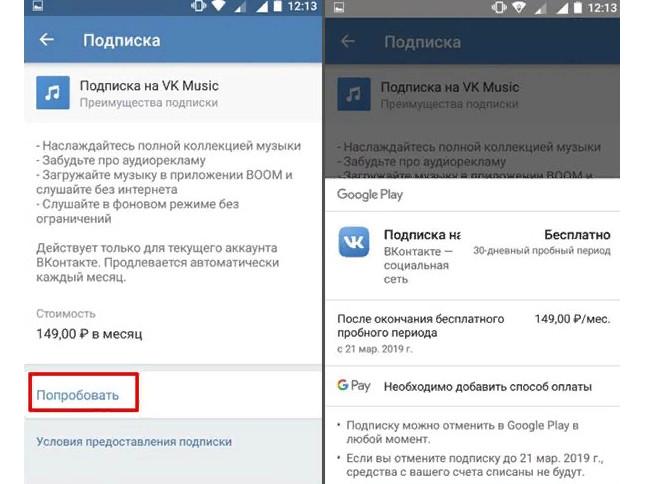 Фактически, большинство из тех, с кем я тесно сотрудничаю в моей партнерской программе на https://jerrybanfield.com/partners/, пережили аналогичные серьезные неудачи в Интернете, и мы будем полагаться на поддержку друг друга, чтобы превратить эти болезненные неудачи в успех!
Фактически, большинство из тех, с кем я тесно сотрудничаю в моей партнерской программе на https://jerrybanfield.com/partners/, пережили аналогичные серьезные неудачи в Интернете, и мы будем полагаться на поддержку друг друга, чтобы превратить эти болезненные неудачи в успех!
Вы получили это сообщение от Facebook или что-то подобное?
Ваша учетная запись отключена. Ваши объявления были остановлены и не должны запускаться снова. Мы отключаем аккаунт, если слишком много объявлений в нем нарушают наши Условия использования.Мы не можем предоставить вам информацию о конкретных нарушениях, которые были сочтены оскорбительными. Если у вас возникнут дополнительные вопросы, ознакомьтесь с нашими Условиями использования и Рекомендациями по рекламе.
Ваш рекламный аккаунт недавно был помечен из-за необычной активности. По соображениям безопасности все показываемые вами объявления будут приостановлены, пока вы не подтвердите данные своего аккаунта.
свяжитесь с Facebook.
Если вы получили одно из вышеперечисленных сообщений, то теперь вы читаете лучшую из всех справочных материалов по этой теме, которые я нашел в Интернете.Если вы хотите выяснить, почему ваша учетная запись Facebook была отключена, взгляните на эти вопросы.
Пытались ли вы рекламировать или делали что-либо из следующего до отключения своей учетной записи Facebook Ads?
- Создавать объявления для сайтов знакомств, отношений или любого типа синглов?
- Размещать рекламу для программы партнерского маркетинга или сторонней рекламы?
- Попытаться получить лайки для заработка в Интернете, работы из дома, сбора электронной почты, создания списка, инвестиций или страницы, связанной с финансами?
- Продвигать веб-сайт с переадресацией URL?
- Используйте купон на рекламу в Facebook, который вы купили на fiverr или на другом сайте?
- Создать новую учетную запись Facebook и сразу же размещать в ней рекламу?
- Размещать объявления от имени вашего клиента на его странице или веб-сайте?
- Используете две или несколько отдельных учетных записей, чтобы показывать объявления для названия страницы или веб-сайта в течение короткого периода времени при первом создании объявлений?
Если вы сделали что-либо из приведенного выше списка, апелляция, вероятно, будет пустой тратой времени, и я рекомендую новый рекламный аккаунт Facebook у бизнес-менеджера.
Если вы подадите апелляцию после выполнения каких-либо действий, указанных выше, вы, вероятно, получите подобное сообщение.
Согласно нашим данным, ваш платежный аккаунт был заблокирован из-за подозрений в мошенничестве. Мы не будем повторно активировать ваш платежный аккаунт. Это решение окончательное.
Спасибо за понимание,
Love,
Bill, Bob, David, Matt или другое родовое имя.
Facebook Управление рисками.
Итак, какое решение в этом случае для вашей отключенной учетной записи Facebook?
- Вам нужно будет использовать другую учетную запись Facebook или получить другую активную учетную запись.
- Вам нужно будет ОЧЕНЬ ОСТОРОЖНО настраивать эту новую учетную запись, если вы заботитесь о своем долгосрочном доступе к рекламе Facebook.
- Вы не должны ничего делать из приведенного выше списка в отношении этой учетной записи Facebook, включая рекламу всего, что вы пытались сделать, когда ваша учетная запись была приостановлена.
 Facebook помечает страницы и веб-сайты в аккаунтах, которые заблокированы. Если вы попытаетесь создать другую учетную запись и продвигать то же самое, простая приостановка.
Facebook помечает страницы и веб-сайты в аккаунтах, которые заблокированы. Если вы попытаетесь создать другую учетную запись и продвигать то же самое, простая приостановка.
Как создать новую учетную запись, которая будет работать с рекламой Facebook после того, как последняя была отключена?
- Если вы когда-либо создавали еще одну учетную запись Facebook в прошлом, используйте ее.Facebook очень любит старые учетные записи и дает им НАМНОГО больше свободы действий, когда дело доходит до лавины. Если у вас нет другой учетной записи, вы можете спросить свою семью или друзей, есть ли у них учетная запись, которую вы можете использовать. Вы можете быть удивлены, обнаружив, что у них есть лишний или он сам не нужен. Вы также можете купить учетную запись у третьей стороны, что рискованно, но может работать, если у вас нет друзей, семьи и вам уже не удалось успешно создать другую учетную запись.
- Если вам нужно создать новую учетную запись или иметь учетную запись, которую вы можете использовать, запланируйте, чтобы информация для выставления счетов для этой новой учетной записи соответствовала той, которую вы собираетесь использовать.
 Как минимум, почтовый индекс для выставления счетов, который вы дадите Facebook в будущем, должен совпадать с кодом вашей кредитной карты. В идеале ваше имя и день рождения должны совпадать. Если вы используете чужую учетную запись, вы можете получить дополнительную кредитную карту для той учетной записи, которую хотите использовать для рекламы в Facebook. Это должна быть новая кредитная учетная запись, полностью из той, которую вы пытались использовать в прошлом.
Как минимум, почтовый индекс для выставления счетов, который вы дадите Facebook в будущем, должен совпадать с кодом вашей кредитной карты. В идеале ваше имя и день рождения должны совпадать. Если вы используете чужую учетную запись, вы можете получить дополнительную кредитную карту для той учетной записи, которую хотите использовать для рекламы в Facebook. Это должна быть новая кредитная учетная запись, полностью из той, которую вы пытались использовать в прошлом. - После того, как у вас будет доступ к учетной записи, вы должны использовать ее БЕЗ РЕКЛАМЫ в течение как минимум одной недели, как это сделал бы обычный пользователь.Если вы действительно хотите перестраховаться, я рекомендую как минимум один месяц. Я использовал каждую учетную запись, прежде чем размещать в ней рекламу, как минимум шесть месяцев. Это означает вход в систему из одного и того же места, размещение контента, добавление как минимум 30 друзей, просмотр страниц других людей и лайкание нескольких страниц Facebook.
 Facebook точно знает, как большинство людей пытаются создать или использовать другую учетную запись для рекламы. Если вы хотите создать новую учетную запись, вам нужно выглядеть как обычный пользователь по их алгоритмам.
Facebook точно знает, как большинство людей пытаются создать или использовать другую учетную запись для рекламы. Если вы хотите создать новую учетную запись, вам нужно выглядеть как обычный пользователь по их алгоритмам. - После того, как вы установили нормальную схему использования своей учетной записи, вы можете попытаться создать рекламу в Facebook. Обязательно используйте для выставления счетов кредитную карту, отличную от той, которую вы использовали в прошлый раз, и убедитесь, что вы продвигаете очень безопасную вещь для своего первого объявления. Хорошей идеей будет страница о собаках или страница друга, на которой уже успешно размещена реклама. Facebook потерпит, когда вы попытаетесь продвигать некоторые вещи после того, как вы установите модель успешной рекламы, не отключая свою учетную запись.Начните безопасно и упростите себе путь к успешной рекламе.
- Теперь, когда ваша учетная запись работает, будьте осторожны с тем, для чего вы делаете рекламу. Никогда не делайте ничего из списка, который я поделился выше, и вы должны быть в хорошей форме!
Если вы ничего не сделали в первом списке вопросов и ваша учетная запись Facebook была отключена, посмотрите, не возникли ли у вас проблемы с чем-либо из этого списка.
- Изменили ли вы источник финансирования?
- Соответствует ли ваш почтовый индекс на вашей кредитной карте тому, который вы дали Facebook?
- Ваша кредитная карта все еще действительна и показывает доступный кредит?
- Совпадает ли ваше имя на кредитной карте с именем вашей учетной записи Facebook?
- Вы использовали PayPal для оплаты своей рекламы в Facebook?
- Есть ли у вас какие-либо возвратные платежи по вашей кредитной карте или учетной записи PayPal, направленные против Facebook? Иногда PayPal делает это автоматически.
- Вы создавали свою рекламу на Facebook из того места, где обычно не пользуетесь Facebook?
- Вы использовали прокси-сервер или удаленную рабочую станцию?
- Вы пытались рекламировать URL-адрес, который был 404 или загружался очень медленно?
- Сколько раз вы пытались изменить свое объявление после того, как отправили его изначально?
Если вы считаете, что ваша учетная запись для рекламы в Facebook была отключена в результате какой-либо из этих проблем, у вас есть шанс подать апелляцию.
Как подать апелляцию, чтобы вернуть отключенную учетную запись Facebook?
- Начните с мысли, что вы благодарны за то, что они могут вам помочь, вы сожалеете, что совершили ту ошибку, которую совершили, и вы верите, что они ее исправят. Я знаю, что это ДЕЙСТВИТЕЛЬНО сложно, потому что, когда я начинал, у меня было заблокировано несколько рекламных аккаунтов в Интернете, и все они были для меня ударом в живот. Я был безумным днем. Я совершил ошибку, апеллируя, когда все еще был зол.Я твердо верю, что люди, получившие ваш ответ, — это люди, и они тем же образом отреагируют на ваш тон. Если вы подумаете о том, чтобы сказать им то, что вы хотели бы, чтобы кто-то сказал вам, если бы вы были на их месте, у вас будет хороший шанс добиться одобрения вашей апелляции.
- Когда вы миновали естественный гнев, разочарование и разочарование, связанные с отключением вашей учетной записи Facebook, используйте ссылку, которую они вам отправят, и прочтите все дважды, прежде чем предпринимать какие-либо действия.

- Дайте честные ответы на все вопросы и попробуйте все решения перед подачей апелляции. Например, если они спрашивают о добавлении еще одного источника финансирования, а вы это сделали, ответьте «да». Если вы не пробовали это сделать, попробуйте, прежде чем подавать апелляцию.
- Когда вы попробовали все решения, они спросят, пробовали ли вы, прежде чем подавать апелляцию, продолжайте, внимательно объясняя все, что вы сделали, и где могла возникнуть проблема. Если вы путешествуете, сообщите им, что вы заходите в Facebook из того места, где обычно не находитесь.Чтобы сделать это лучше, вам следует подать это обращение с того места, где вы обычно используете Facebook. Убедитесь, что они знают, что вы единственный человек, у которого есть доступ к учетной записи.
- Убедитесь, что каждое пустое место, которое они дают вам, заполнено вашим лучшим объяснением того, что произошло, вашей благодарностью за их помощь в повторной активации вашей учетной записи и вашей верой в то, что вы станете для них хорошим покупателем рекламы.

- Вечно ждать их ответа. Люди постоянно сообщают через сообщество Facebook, что ответы на них занимали неделю или больше.
Что делать, если вы не можете снова получить доступ к своей отключенной учетной записи для рекламы в Facebook или не можете запускать рекламу в Facebook, потому что ваша учетная запись заблокирована?
- Это несколько альтернатив рекламе в Facebook, с которыми вы могли бы добиться лучших результатов и увидеть гораздо меньше разочарований при использовании.
- Google Реклама для видео — это то, как вы показываете рекламу на YouTube. Мне больше всего нравится показ рекламы на YouTube, и за последний год я посвятил большую часть своего рекламного бюджета в Google AdWords для видео.Если вы создаете видео, которые будут смотреть люди, вы можете легко ранжировать свои видео на YouTube, создавая для них рекламу, как я. Более 90% моего платного рекламного бюджета идет на рекламу на YouTube, потому что они принесли мне лучшую отдачу от любой рекламы, которую я когда-либо делал в Интернете.
 Посмотрите мой последний учебник на https://youtu.be/68EfVPtJe4o.
Посмотрите мой последний учебник на https://youtu.be/68EfVPtJe4o. - Создавайте полностью для органического трафика. Потратив более 200 000 долларов на платную рекламу для своего бизнеса, я осознал ВЕЛИКОЕ значение построения бизнеса, который полагается на людей, которые найдут меня В НАДЕЖНОЕ ВРЕМЯ с помощью обычного поиска, обмена и просмотра.YouTube — НАИБОЛЬШИЙ способ сделать это, и вам, возможно, понравится узнать, как именно построить бизнес на YouTube, как я. Пока не увижу, не поверю. Взгляните на мой канал на YouTube.
- Если вы хотите получать самые свежие полезные статьи, которые я пишу, прокрутите страницу вниз и зарегистрируйтесь по электронной почте!
- Если вы находитесь на этапе, когда ваша учетная запись Facebook была отключена, сейчас лучшее время, чтобы попросить помощи в развитии вашего онлайн-бизнеса. Когда моя учетная запись Google AdWords была приостановлена, мне больше всего требовалась помощь в моем бизнесе, и я хотел бы воспользоваться этой возможностью, чтобы получить помощь.
 Вместо этого я провел еще два года, пытаясь разобраться во всем самостоятельно. Если вы хотите ускорить прогресс, наймите меня в помощь!
Вместо этого я провел еще два года, пытаясь разобраться во всем самостоятельно. Если вы хотите ускорить прогресс, наймите меня в помощь!
Кто вдохновил меня на написание этого поста?
Я не планировал писать об этом сегодня. За последний год я получил много сообщений о людях, у которых отключена рекламная учетная запись Facebook. Я обычно отсылал их к ветке форума воинов. Сегодня я получил это сообщение.
Привет, Джерри. Я думаю, что это здорово, потому что вы можете разными способами помогать людям на YouTube и в других социальных сетях.Я был бы в большом долгу перед вами, если бы вы посоветовали мне, что делать в этой ситуации. Несколько месяцев назад я решил начать продвигать рекламу с помощью платной рекламы Facebook и увидел действительно хорошие результаты. Через пару недель мой рекламный аккаунт, как и многие другие, был закрыт из-за «необычной активности». Затем у меня возникла идея узнать об этом больше, и я потратил деньги на курс о том, как правильно продвигать с помощью рекламы Facebook.
Я открыл новую учетную запись для рекламы в Facebook на имя моей супруги (у нее никогда не было учетной записи раньше и не использует Facebook) и купил новую дебетовую карту только для того, чтобы использовать ее для продвижения рекламы в Facebook.В течение 3 дней эта учетная запись была помечена как «необычная активность» (для этой учетной записи также использовался другой компьютер). Я настроен продвигать как минимум 2-3 малых предприятия на Facebook, но мне интересно, что мне нужно будет сделать, если я открою еще один счет с нуля и еще одну новую карту? (Я также отправил команде управления рекламой всю запрошенную информацию, например, о моих водительских правах, когда это произошло впервые). Любая помощь будет огромной! Спасибо много!
Пока я писал свой ответ, я связался с веткой форума воинов, куда отправлял людей.Затем я начал предлагать несколько дополнительных советов и вспомнил, что отправлял множество других людей в эту ветку форума воинов. Я подумал, что тот факт, что я писал советы по этому поводу в дополнение к ветке, был хорошим показателем того, что, возможно, более подробная статья будет полезна.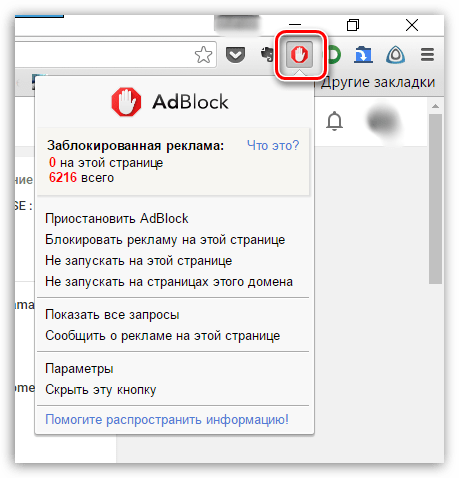 Я начал писать это сейчас и надеюсь, что он оказался для вас полезным!
Я начал писать это сейчас и надеюсь, что он оказался для вас полезным!
Если вы хотите увидеть пример того, как кто-то вернул свою учетную запись, вот письмо, которое я получил в мае 2014 года!
Привет, Джерри,
Я хочу поблагодарить вас за все, что вы делаете для нас, новичков в Facebook.Я хотел сказать вам, что я ДЕЙСТВИТЕЛЬНО заставил Facebook изменить их положение и КАК я восстановил свою рекламу в Facebook и запустил ее через 3 дня. Я подал 5 «обращений». Каждый раз, когда я заходил в Менеджер рекламы и получал сообщение, я заполнял форму и объяснял ситуацию все более и более подробно. Наконец я отправил это:
Это был мой ПЕРВЫЙ раз, как вы можете это определить? У меня есть несколько небольших компаний, я использовал свою учетную запись (BANK) для «Fabulous Company», потому что у меня также есть эта учетная запись как БИЗНЕС на FB (она указана на моей странице с Velocity Company), и я собирался размещать рекламу на в тот же день.
Я живу в Киркленде, Вашингтон, мой офис находится в Кенморе, всего в 2 милях от того места, где я живу, в моих бизнес-аккаунтах используется ТОТ адрес, потому что это место, где находится мой бизнес, я был дома, занимался этой рекламой, потому что мне нужно было уединение от отвлекающих факторов ( Мне 61 год, инвалид и мне это дается нелегко). Если проблема заключается в ЭТОМ, здесь это полностью объясняется. Мой IP-адрес показывает Киркланд / Ботелл, а мой адрес для моей учетной записи находится в Кенморе? Должен быть лучший способ справиться с такой проблемой.Как деловой человек, я потрясен тем, как FB справляется с этим. Я хочу использовать FB только как еще один инструмент для развития своего бизнеса, и в этой экономике все инструменты необходимы. Если я не смогу найти способ увеличить свой бизнес, я буду вынужден сократить штат, и это коснется нескольких семей, поскольку я не смогу им платить. Прошу вас пересмотреть свое решение. Джим Нокс 503-383-1534 ”
Только как« команда »мы сильнее наших противников и невзгод.
С уважением,
Джим Нокс
В течение часа мои объявления начали показываться.Это было в 12:48. в пятницу, 2 мая. На момент написания этой статьи я потратил 32,65 доллара и получил 1082 лайка!
Когда наберется 5 000 лайков, я перейду к стадии маркетинга.
Если кто-либо обратится к вам с подобной проблемой, у вас есть мое явное разрешение на использование вышеуказанного целиком, включая имя и номер телефона.
Мне очень понравился отзыв Джима Нокса о том, как ему вернули свой рекламный аккаунт! Я искал и не нашел много доказательств того, что людям удалось вернуть свои счета.Я надеюсь, что история успеха Джима может мотивировать вас, если ваша учетная запись рекламы в Facebook будет отключена, чтобы попробовать! Спасибо за то, что вы прочитали этот пост, и надеюсь, что вам больше не придется видеть сообщение ниже!
Как отключить рекламу в меню Пуск Windows 10
Microsoft вернула меню «Пуск» в Windows 10, чтобы успокоить поклонников Windows 7, которые не могли перестать ненавидеть ориентированный на планшеты язык дизайна Windows 8 и 8. 1. Новое меню «Пуск» сочетает в себе Windows 7 и Windows 8.1 и в целом был воспринят с большим одобрением со всех сторон. Это меню дает вам доступ к наиболее часто используемым приложениям, недавно открывавшимся документам, живым плиткам и настройкам среди других функций.
1. Новое меню «Пуск» сочетает в себе Windows 7 и Windows 8.1 и в целом был воспринят с большим одобрением со всех сторон. Это меню дает вам доступ к наиболее часто используемым приложениям, недавно открывавшимся документам, живым плиткам и настройкам среди других функций.
Однако он также отображает рекламу Microsoft, что раздражает некоторых пользователей. Microsoft использует меню «Пуск» для отображения рекомендаций приложений, которые затем ведут вас на страницу загрузки приложения в Магазине. Подобно тому, как работают сторонние объявления, эти объявления в меню «Пуск» в Windows 10 также не одобряются пользователями.Многие пользователи сообщали о том, что видели эту рекламу меню «Пуск» в Windows 10 в сборке Windows 10 10547.
Как отключить рекламу в меню Пуск в Windows 10:
Если вы тоже видите эти рекомендации приложений и хотите от них избавиться, вы можете сделать это довольно легко. Чтобы отключить рекламу в меню «Пуск» в Windows 10, вам необходимо открыть приложение Settings .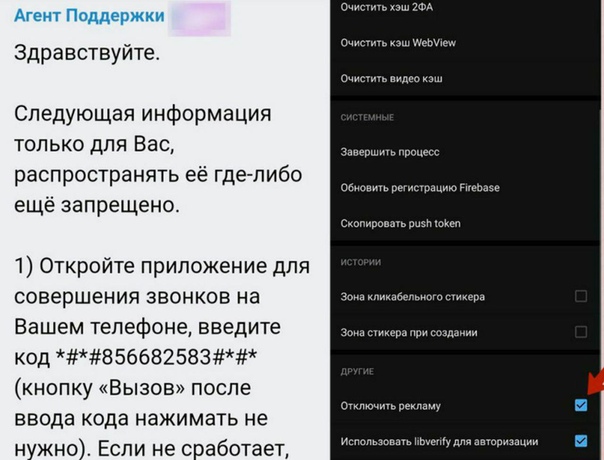 Перейдите к Personalization > Start > и выключите . Иногда показывать предложения в Start .
Перейдите к Personalization > Start > и выключите . Иногда показывать предложения в Start .
Неизвестно, как отображается эта реклама, поскольку не все видят ее на своих компьютерах с Windows 10. Для тех, кто это делает, этот параметр, по-видимому, включен по умолчанию, что неудивительно, поскольку Microsoft склонна верить в функции отказа, а не заставлять их соглашаться, чтобы пользователи сами решали, чего они хотят и с чем они могут отказаться. Учитывая тот факт, что реклама появлялась для многих пользователей в сборке Windows 10 10547, эта функция могла быть тестируемой и даже не стать общедоступной.
Однако, если это так или если вы уже видели эти рекомендации приложений, вы знаете, как легко отключить их в настройках.
— Как установить Windows Media Center на компьютерах с Windows 10
Источник
Как скрыть комментарии в рекламе в Facebook и Instagram
Скрытие комментариев в Facebook
Чтобы скрыть комментарий на Facebook , откройте сообщение Facebook и прокрутите вниз до комментария, который вы хотите скрыть.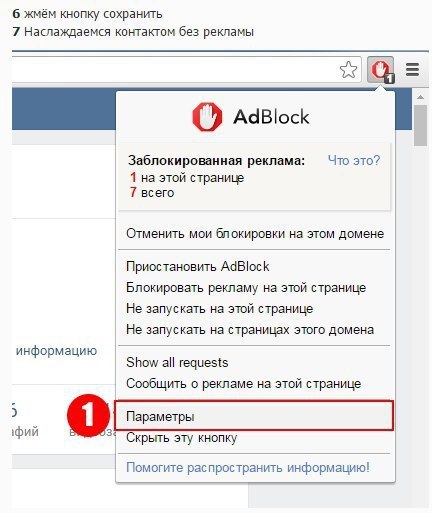 Наведите указатель мыши на комментарий и нажмите на три точки справа. Во всплывающей карточке нажмите Скрыть комментарий опцию
Наведите указатель мыши на комментарий и нажмите на три точки справа. Во всплывающей карточке нажмите Скрыть комментарий опцию
Сегодня бренды в значительной степени полагаются на рекламу своих продуктов в Facebook и Instagram. Но все усложняется, когда они управляют несколькими профилями, проводят несколько рекламных кампаний и получают сотни комментариев к своим рекламным сообщениям.
Бренд-менеджеры ищут способы скрыть комментарии к рекламе в Facebook, когда они не уверены, как поступить со всеми негативными, спамовыми и пользовательскими комментариями, на которые у них в настоящее время нет ответа.
Вы игнорируете такие комментарии? Вы удаляете комментарии в Facebook? Или вы скрываете комментарии в Facebook?
В этом блоге мы рассмотрим скрытие комментариев в рекламе в Facebook и Instagram
Мы поможем вам понять, какой тип комментариев вам нужно скрыть на Facebook, а также предоставим пошаговые инструкции для этого.
Как бренд, вы хотите управлять голосом своих сообщений в Facebook, чтобы донести свое сообщение, но реклама в наши дни идет рука об руку с негативом, спамом и ненужными комментариями в разделе комментариев.
Скрытие комментариев в Facebook позволяет лучше управлять своими рекламными сообщениями. Вы можете избавиться от спама и нерелевантных комментариев, чтобы поддерживать качество вашего сообщения, и даже отобразить и ответить позже на соответствующие комментарии с лучшим ответом, чтобы укрепить репутацию вашего бренда.
« У брендов наблюдается рост положительных настроений пользователей на 269% просто за счет удаления или скрытия вредных комментариев и отвлекающих факторов »
Вам следует подумать о том, чтобы скрыть комментарии, например:
- Спам — это комментарии Facebook со ссылками, которые могут направлять пользователя на сайты с вирусами и вредоносным ПО.

- Самореклама — Как часто мы сталкиваемся с людьми в рекламных сообщениях, которые пытаются продвигать собственный веб-сайт или приложение.
- Неприемлемое содержание или язык — Сюда входят комментарии откровенного, расистского, гомофобного или сексистского характера.
- Trolls — Это комментарии пользователей, которые полны решимости затащить ваше имя в грязь.
Игнорирование таких комментариев может дать вашим потенциальным клиентам предвзятое и непредвзятое мнение о вашем бренде, что в конечном итоге помешает им покупать ваши продукты или услуги в будущем.
Какие комментарии не следует скрывать на Facebook?
Помимо вышеупомянутых типов комментариев, если вы получаете комментарии, которые вызывают озабоченность клиентов или конструктивную обратную связь, скрытие комментариев в Facebook — не лучший вариант. Вот что вы можете сделать вместо этого.
Ответить на комментарии в Facebook Head-On
Используйте эту технику, чтобы отвечать на комментарии в Facebook, вместо того, чтобы сразу их скрывать.
Сочувствовать
Попытайтесь понять, откуда пришел пользователь.Задавайте правильные вопросы для решения проблем клиентов
Подтвердить
Признайте, что опасения клиента искренни, и решите их. Заставьте их почувствовать себя услышанными.
Гуманизм
Помните, что на другом конце провода есть человек. Постарайтесь сделать общение максимально человечным.
Чтобы управлять голосом ваших рекламных сообщений в Facebook, вы можете скрыть комментарии в Facebook, выполнив действия, указанные ниже.
Скрытие комментариев в Facebook
Вот шаги, чтобы скрыть комментарий на Facebook:
- Откройте сообщение в Facebook и прокрутите вниз до комментария, который хотите скрыть
- Наведите указатель мыши на комментарий и нажмите на три точки справа
- Во всплывающей карточке выберите параметр Скрыть комментарий
Теперь вам может быть интересно , что произойдет, если вы скроете комментарий на Facebook .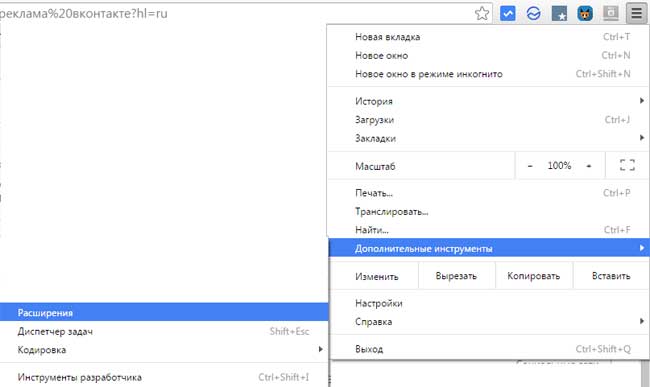 Когда вы скрываете комментарий в Facebook, он будет скрыт от всех, но пользователь не получит уведомления. Хотя пользователь и ваша аудитория могут начать замечать, если вы часто скрываете подлинные комментарии, поэтому будьте осторожны при использовании.
Когда вы скрываете комментарий в Facebook, он будет скрыт от всех, но пользователь не получит уведомления. Хотя пользователь и ваша аудитория могут начать замечать, если вы часто скрываете подлинные комментарии, поэтому будьте осторожны при использовании.
И хотя Facebook отправляет вам уведомления об активности, происходящей на вашей странице и в профиле Facebook (включая комментарии ко всем вашим сообщениям), комментарии к рекламе не считаются действиями, поэтому вы не получаете никаких уведомлений .
Вам нужно вручную просматривать каждое рекламное сообщение через менеджер рекламы, чтобы отслеживать и скрывать комментарии к вашим сообщениям.
Скрытие комментариев на Facebook в Менеджере рекламы
Вот как можно скрыть комментарии к рекламе в Facebook:
- В Менеджере рекламы перейдите на уровень объявления и установите флажок рядом с выбранным объявлением
- Нажмите «Изменить» (под названием объявления), чтобы открыть боковую панель.

- Нажмите на предварительный просмотр объявления вверху справа, чтобы открыть раскрывающееся меню.
- В раскрывающемся меню под см. Публикацию выберите публикацию Facebook с комментариями
- Щелкните маленькие точки рядом с комментарием и выберите Hide Comment.
Хотя отключить комментарии к сообщениям в группах Facebook очень просто, сделать это для сообщений на страницах и рекламы может быть очень сложно. Facebook не предоставляет никаких возможностей для отключения комментариев к сообщениям и рекламе на вашей странице. Есть два обходных пути, если вы хотите отключить комментарии к сообщениям и рекламе на странице facebook.
Отключить комментарии с помощью модерации Facebook
П.С. Это отключит комментирование всех ваших публикаций и рекламы в Facebook.
Чтобы это работало, добавьте символы повседневного использования, такие как «.» и такие слова, как «кому», «вам» и т.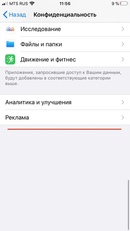 д., в список запрещенных ключевых слов в администрации вашей страницы Facebook. Вы можете найти эту опцию в Настройки страницы Facebook> Общие> Модерация страницы . Это скроет все входящие комментарии к вашим сообщениям и рекламе в Facebook.
д., в список запрещенных ключевых слов в администрации вашей страницы Facebook. Вы можете найти эту опцию в Настройки страницы Facebook> Общие> Модерация страницы . Это скроет все входящие комментарии к вашим сообщениям и рекламе в Facebook.
Но если вы хотите отключить комментарии только к нескольким сообщениям и рекламе, продолжая при этом взаимодействовать с другим вашим контентом, следующий метод подойдет вам.
Отключить комментарии в Facebook с помощью Statusbrew
Statusbrew позволяет отключать комментарии к определенному сообщению с помощью замечательной функции — «Механизма правил». Используя механизм правил Statusbrew, вы можете создать правило для определенного сообщения и полностью отключить комментарии к нему. Вот как:
- Перейдите к механизму правил и создайте новое правило
- Назовите правило и выберите профиль Facebook, связанный с Statusbrew
- Выберите условие «Опубликовать» и действие «Скрыть все комментарии».

- Нажмите «Сохранить», и все готово.
При использовании этого правила комментарии к выбранным сообщениям и рекламе в Facebook будут отключены, в то время как вы можете продолжить взаимодействие со всеми другими сообщениями.
Избавление от ненужных комментариев жизненно важно, чтобы вы могли направить свои усилия на ответы на комментарии, относящиеся к рекламному сообщению и вашему бренду. Это приводит к нашему следующему вопросу : можете ли вы скрыть комментарии в Instagram сообщений и рекламных сообщений.
Instagram дает вам возможность скрыть комментарии к рекламным сообщениям Instagram, вот как вы можете скрыть комментарии к рекламе в Instagram.
Скрытие комментариев к рекламе в Instagram в Менеджере рекламы
После привязки рекламного аккаунта к менеджеру рекламы вы получаете возможность управлять своими рекламными сообщениями в Instagram.
Чтобы скрыть комментарии к вашей рекламе в Instagram из Facebook Ads Manager:
- Перейти в менеджер объявлений
- Нажмите Изменить кампанию рядом с кампанией, содержащей рекламу Instagram, которую вы хотите просмотреть
- Нажмите на рекламу, а затем в раскрывающемся меню ссылок выберите Управление комментариями Instagram
- Вы увидите свою рекламу в Instagram с разделом комментариев справа
- Если вы хотите добавить комментарий к своему объявлению, введите его в поле Добавить комментарий
- Чтобы удалить комментарий, нажмите стрелку вниз рядом с вашим комментарием и выберите Удалить комментарий в раскрывающемся меню
- Чтобы скрыть или показать комментарий, нажмите на ту же стрелку рядом с вашим комментарием и выберите Скрыть комментарий или Показать комментарий в раскрывающемся меню
Как скрыть комментарии в Instagram
Хотя Instagram позволяет скрывать комментарии к рекламе в Instagram, к сожалению, вы не можете скрыть комментарии к сообщениям на странице Instagram вручную.
Есть еще способ скрыть некоторые комментарии в Instagram, вот как это сделать. Чтобы скрыть комментарии в Instagram,
Перейти в раздел комментариев вашей страницы сообщений
Нажмите и удерживайте комментарий (Android) или проведите пальцем влево по комментарию (iPhone)
Нажмите на значок и нажмите «Ограничить» (имя пользователя)
После того, как вы ограничите пользователя, всплывающее окно предупредит вас, что теперь только вы и пользователь, которого вы ограничили, сможете видеть любые новые комментарии к вашим сообщениям.
Однако этот процесс неосуществим, если вы управляете комментариями в большом масштабе и ежедневно получаете тысячи комментариев.
Если вы хотите скрыть комментарии в Instagram в любом масштабе, мы написали подробный пост в блоге с практическими советами о том, как скрыть комментарии в Instagram, отключить комментарии в Instagram и многое другое.
Нативные платформы
— хорошее место для начала решения этих проблем, но они недостаточно сосредоточены на их полном устранении.
Вот почему мы обычно рекомендуем использовать управляемую службу, такую как Statusbrew, которая предназначена для защиты от спам-комментариев.Это позволяет вам тратить больше времени на планирование, маркетинг и ответы на важные запросы.
Мы перепробовали множество платформ, но ни одна из них не могла отвечать на комментарии к динамической рекламе … пока мы не нашли Statusbrew! — Кимберли С.
Руководитель отдела маркетинга Think Huge Limited.
Более 1000 клиентов используют Statusbrew для:
- Удаление спама в объявлениях и сообщениях
- Обеспечение поддержки клиентов в социальных сетях
- Создание репутации в социальных сетях
- Работа с негативными комментариями ботов
- Увеличить рейтинг кликов по объявлениям
- Визуализация воронки электронной коммерции / шопинга
Попробуйте Statusbrew самостоятельно или закажите бесплатную демонстрацию у нас, чтобы понять, как Statusbrew может работать для вашего бизнеса.
Попробуй бесплатно!
Платформа Statusbrew имеет все необходимые функции, чтобы полностью забыть о спаме в вашей рекламе.
AD RMS Практическое руководство. Отключение функции IRM для некоторых приложений Office — статьи TechNet — США (английский)
Мне был задан интересный вопрос. «Как я могу отключить DRM для всех моих приложений Office 2010, кроме Outlook?» Моя первая реакция заключалась в том, что это невозможно. Я знаю, как отключить его для всех приложений Office на клиенте, но не могу выбрать и
выбирать.Несколько минут с Bing и беседы с коллегой — и я нашел два возможных решения.
Примечание: я не тестировал их как следует. Пожалуйста, проверьте.
В параметрах реестра Office на TechNet есть значение, позволяющее отключить IRM для всех установленных приложений Office.
Расположение реестра зависит от версии Office (например, 2016) и архитектуры (x86 или x64). В моем примере я использую общий путь HKCU \ Software \ Microsoft.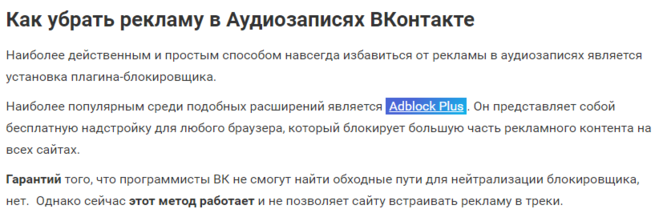 Подробности см. В статье TechNet.
Подробности см. В статье TechNet.
Отключить все функции RMS
Чтобы отключить IRM, как создание, так и использование, для всех приложений Office на клиенте, установите следующее значение реестра.
HKCU \ Software \ Microsoft \ Office \ 16.0 \ Common \ DRM
Имя: Отключить
Тип: DWORD
Значение: 0/1
0 = Этот раздел реестра не влияет на функциональность
1 = Все функции IRM отключены удалено; IRM отключен
Чтобы отключить только создание документов IRM для всех приложений Office на клиенте, установите следующее значение реестра.
HKCU \ Software \ Microsoft \ Office \ 16.0 \ Common \ DRM
Имя значения: DisableCreation
Тип значения: DWORD
Данные значения: 0/1
0 = Этот ключ реестра не влияет на функциональность
1 = Параметры защиты IRM удалены; вы по-прежнему можете использовать защищенные файлы.
Эти параметры существуют в шаблонах Office под следующими именами:
Пользовательский интерфейс отключения IRM отключает возможность использования ИЛИ создания защищенного содержимого. (полностью отключено)
(полностью отключено)
Запретить пользователям изменять разрешения запрещает пользователям создавать защищенный контент, но его использование разрешено.
Это решение позволяет отдельным приложениям отключать функцию IRM в графическом интерфейсе пользователя. Этими настройками можно управлять через GPO или реестр. Конечные пользователи должны видеть кнопки серого цвета или они могут быть скрыты.
Ссылки
Загрузите соответствующее руководство для используемой версии Office. Найдите соответствующие параметры графического интерфейса для отключения.Мое ограниченное (быстрое) исследование обнаружило следующие настройки для Word, Excel и PowerPoint.
Чтобы отключить графический интерфейс IRM для нужного приложения Office, установите следующие значения реестра. Обратите внимание: их можно использовать с шаблонами групповой политики Office или с помощью групповой политики, выдвигающей настройки реестра. При выполнении ручных настроек обратите внимание, что значения
записываются в ключ Политики в разделе Программное обеспечение.
- HKCU \ Software \ Policies \ Microsoft \ Office \ 14.0 \ Word \ DisabledCmdBarItemsList
- HKCU \ Software \ Policies \ Microsoft \ Office \ 14.0 \ Excel \ DisabledCmdBarItemsList
- HKCU \ Software \ Policies \ Microsoft \ Office \ 14.0 \ PowerPoint \ DisabledCmdBarItemsList
- Имя значения: TCID1
Тип значения: REG_SZ
Данные значения: 7990
TCID 7990 отключает элементы во всплывающем меню опции Файл / Информация / Защитить документ / Ограничить доступ.
TCID 195519 удаляет всю опцию защиты документа.
Обратитесь к документации по идентификаторам элементов управления интерфейса Office, чтобы найти другие значения.
Это решение не требует управления на стороне клиента. Использовать
Функция исключения приложений в консоли AD RMS. Включите функцию и добавьте нужные приложения, которые нужно исключить. ПРИМЕЧАНИЕ. Это предотвращает использование защищенных файлов только в указанном приложении. Это не влияет на создание и не скрывает никаких параметров
от клиента.
Как заблокировать, разблокировать, включить и отключить учетные записи AD с помощью PowerShell
Инструменты управления графическим интерфейсом Active Directory, такие как Active Directory Users and Computers (ADUC), подходят для выполнения операций с отдельными учетными записями.Но когда вам нужно иметь дело с несколькими учетными записями AD, PowerShell — более гибкий инструмент. В этом посте я покажу вам, как использовать PowerShell для блокировки, разблокировки, включения и отключения учетных записей пользователей и компьютеров AD по отдельности и сразу с использованием файлов с разделителями-запятыми.
Прежде чем вы сможете запускать командлеты PowerShell Active Directory, на вашем компьютере должен быть установлен модуль Active Directory для PowerShell. Если вы используете Windows 10, загрузите средства удаленного администрирования сервера (RSAT) для Windows 10 с веб-сайта Microsoft здесь, а затем установите их.Затем включите функцию модуля AD PowerShell, открыв командную строку PowerShell с правами локального администратора и запустив командлет Enable-WindowsOptionalFeature , как показано здесь:
Enable-WindowsOptionalFeature -Online -FeatureName RSATClient-Roles-AD-Powershell
При желании вы можете также можно обновить файлы справки с помощью командлета Update-Help :
Update-Help -Module ActiveDirectory -Verbose -Force
Обязательно закройте командную строку PowerShell, поскольку вам не понадобятся повышенные привилегии ни для чего другого.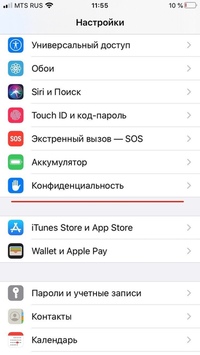 Приведенные ниже инструкции могут выполняться в контексте безопасности любого пользователя, у которого есть разрешения на выполнение операций с учетными записями пользователей в Active Directory, таких как разблокировка учетных записей пользователей, а также включение и отключение учетных записей пользователей, компьютеров и служб.
Приведенные ниже инструкции могут выполняться в контексте безопасности любого пользователя, у которого есть разрешения на выполнение операций с учетными записями пользователей в Active Directory, таких как разблокировка учетных записей пользователей, а также включение и отключение учетных записей пользователей, компьютеров и служб.
Как найти заблокированные учетные записи Active Directory
Вы не можете заблокировать учетные записи Active Directory с помощью PowerShell или графического интерфейса; действительно, нет никаких причин, по которым вы должны захотеть это сделать. Но вы можете искать заблокированные учетные записи пользователей с помощью командлета Search-ADAccount .Здесь я передаю результаты командлета Search-ADAccount в командлет Select-Object , чтобы отобразить только атрибуты Name и SamAccountName каждой заблокированной учетной записи:
Search-ADAccount -LockedOut -UsersOnly | Select-Object Name, SamAccountName
Как разблокировать учетные записи Active Directory
Вы можете легко разблокировать учетные записи пользователей с помощью командлета Unlock-ADAccount . Используйте параметр -Identity , чтобы указать, какую учетную запись нужно разблокировать; вы можете указать его отличительное имя, идентификатор безопасности (SID), глобальный уникальный идентификатор (GUID) или имя учетной записи Security Account Manager (SAM).Здесь я разблокирую учетную запись RussellS:
Используйте параметр -Identity , чтобы указать, какую учетную запись нужно разблокировать; вы можете указать его отличительное имя, идентификатор безопасности (SID), глобальный уникальный идентификатор (GUID) или имя учетной записи Security Account Manager (SAM).Здесь я разблокирую учетную запись RussellS:
Unlock-ADAccount -Identity RussellS
Как включить учетные записи Active Directory
Если объект учетной записи был отключен по какой-либо причине, вы можете включить его с помощью командлета Enable-ADAccount :
Enable-ADAccount -Identity RussellS
Как отключить учетные записи Active Directory
Аналогично, командлет Disable-ADAccount используется для отключения учетных записей AD:
Disable-ADAccount -Identity RussellS
- пользователей файл CSV
Вы также можете отключить все учетные записи пользователей Active Directory, перечисленные в разделенных запятыми (.![]() csv) текстовый файл. Файл должен содержать заголовок, а затем список имен пользователей, по одному в каждой строке. В моем CSV-файле есть только один столбец (с заголовком «Имя»), поэтому в моем файле с разделителями-запятыми нет запятых! Если ваш CSV-файл содержит более одного столбца, эти дополнительные столбцы будут просто игнорироваться сценарием.
csv) текстовый файл. Файл должен содержать заголовок, а затем список имен пользователей, по одному в каждой строке. В моем CSV-файле есть только один столбец (с заголовком «Имя»), поэтому в моем файле с разделителями-запятыми нет запятых! Если ваш CSV-файл содержит более одного столбца, эти дополнительные столбцы будут просто игнорироваться сценарием.
Я начинаю с импорта содержимого CSV-файла как объекта ($ users), а затем использую цикл ForEach , чтобы отключить пользователя в каждой строке текстового файла. Вот сценарий PowerShell:
$ users = Import-CSV c: \ temp \ users.csv
ForEach ($ user в $ users)
{
Отключить-ADAccount -Identity $ ($ user.name)
} Для проверки результатов используйте командлет Search-ADAccount :
Search-ADAccount -AccountDisabled -UsersOnly | Select-Object Name, SamAccountName
Отключение учетных записей компьютеров из файла CSV
Сценарий PowerShell для отключения учетных записей компьютеров, перечисленных в файле CSV, практически идентичен. Основное отличие состоит в том, что мне нужно добавить знак доллара ($) в конец значения параметра -Identity , чтобы указать, что я хочу отключить объект компьютера, а не объект учетной записи пользователя.Я также меняю имена переменных и файлов на более подходящие для учетных записей компьютеров.
Основное отличие состоит в том, что мне нужно добавить знак доллара ($) в конец значения параметра -Identity , чтобы указать, что я хочу отключить объект компьютера, а не объект учетной записи пользователя.Я также меняю имена переменных и файлов на более подходящие для учетных записей компьютеров.
Файл CSV выглядит так:
А вот скрипт:
$ computers = Import-CSV c: \ temp \ computers.csv
ForEach ($ компьютер в $ компьютерах)
{
Disable-ADAccount -Identity "$ ($ computer.name) $"
} Для проверки результатов используйте командлет Search-ADAccount :
Search-ADAccount –AccountDisabled –ComputersOnly | Select-Object Name, SamAccountName
Командлеты Search-ADAccount и Disable-ADAccount могут использоваться вместе для отключения неактивных учетных записей пользователей.Приведу два примера. Сначала я создам новый объект временного интервала ($ timespan) и установлю его на девяносто дней, а затем буду использовать его в качестве значения параметра -TimeSpan для отключения учетных записей, которые не были активны в течение последних трех.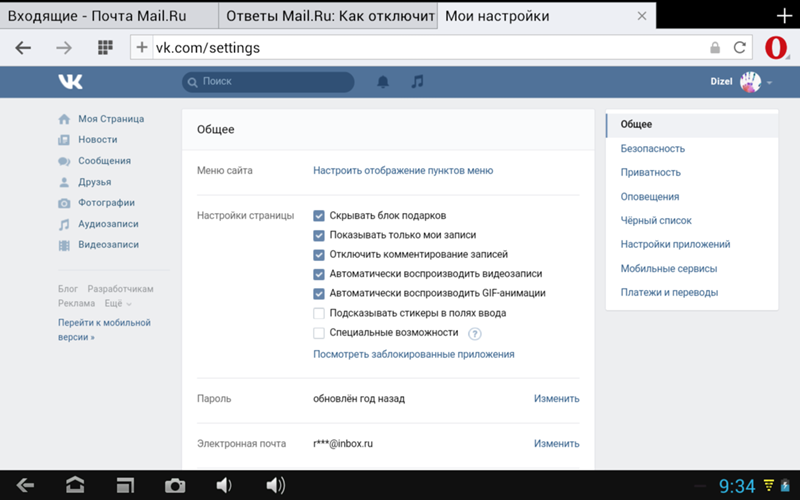 месяцы. Параметр -AccountInactive требует, чтобы функциональный уровень домена был Windows Server 2003 или выше.
месяцы. Параметр -AccountInactive требует, чтобы функциональный уровень домена был Windows Server 2003 или выше.
$ timespan = New-Timespan -Days 90 Search-ADAccount -UsersOnly -AccountInactive -TimeSpan $ timespan | Disable-ADAccount
Другой вариант — использовать параметр -DateTime для возврата учетных записей, которые были неактивны с заданной даты.Этот сценарий отключает все учетные записи, не активные с 3 июня 2018 г .:
Search-ADAccount -UsersOnly -AccountInactive -DateTime ‘6/3/2018’ | Disable-ADAccount
Стоит отметить, что из-за способа, которым Active Directory синхронизирует атрибут LastLogOnDate , результаты, возвращаемые при указании параметра – AccountInactive с помощью командлета Search-ADAccount , могут быть неточными на целых 9 единиц. -14 дней.
Как видите, управлять статусом учетных записей Active Directory с помощью PowerShell очень просто.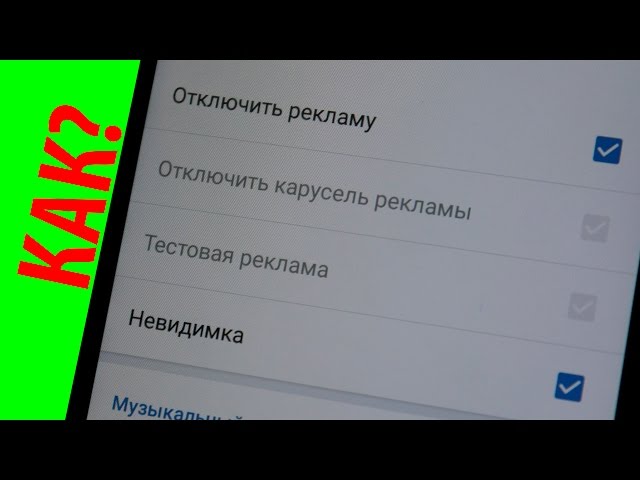

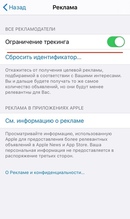
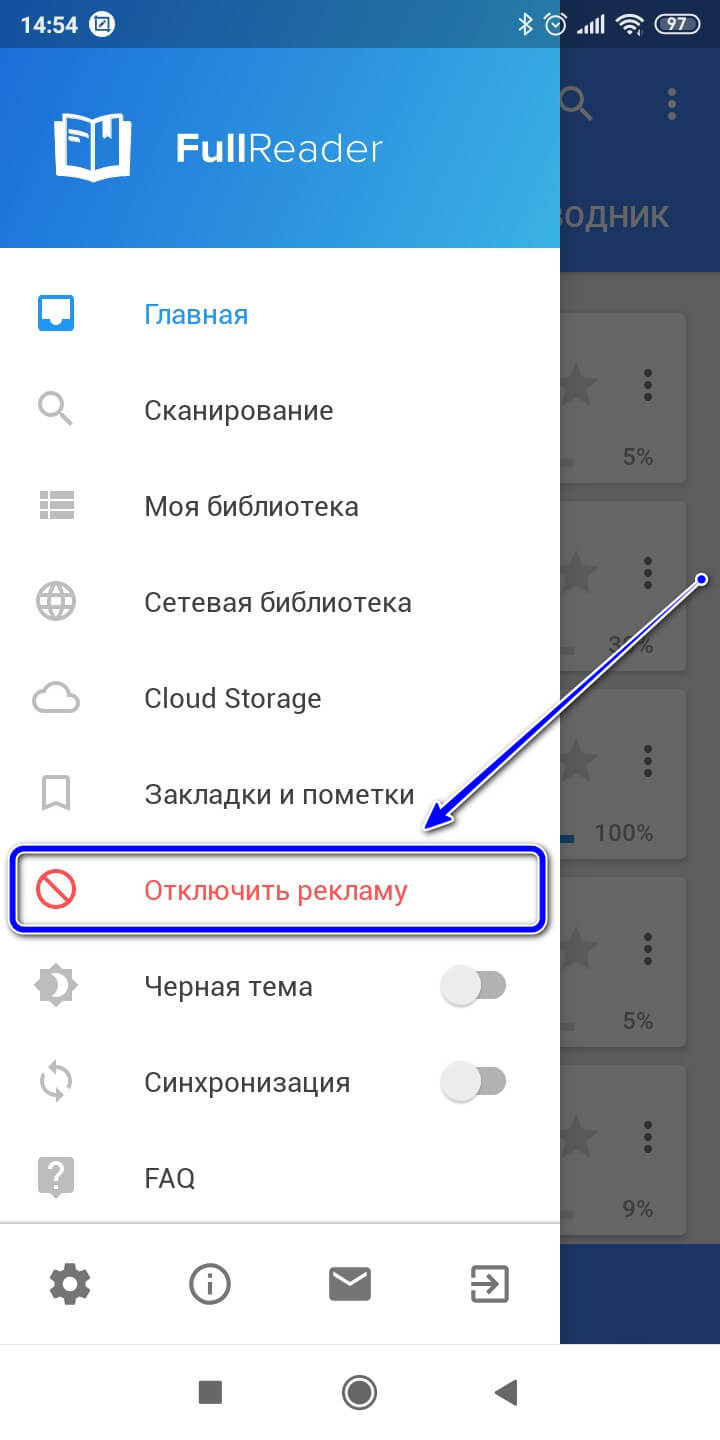
 com/courses/facebook2017, который даст вам возможность получить максимальную отдачу от времени и денег, вложенных в Facebook, и даст вам возможность задавать вопросы в мои форумы по адресу https: // jerrybanfield.com / u /
com/courses/facebook2017, который даст вам возможность получить максимальную отдачу от времени и денег, вложенных в Facebook, и даст вам возможность задавать вопросы в мои форумы по адресу https: // jerrybanfield.com / u /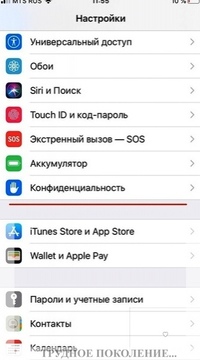 свяжитесь с Facebook.
свяжитесь с Facebook.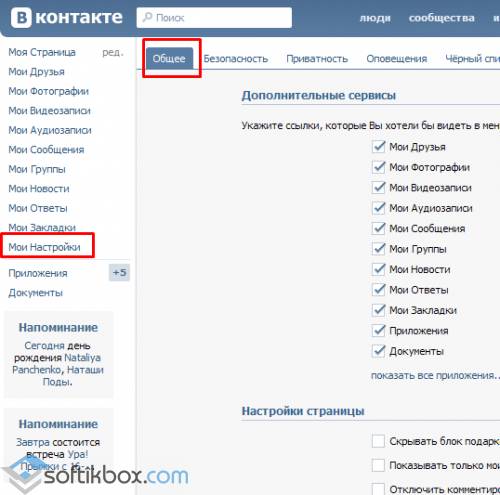
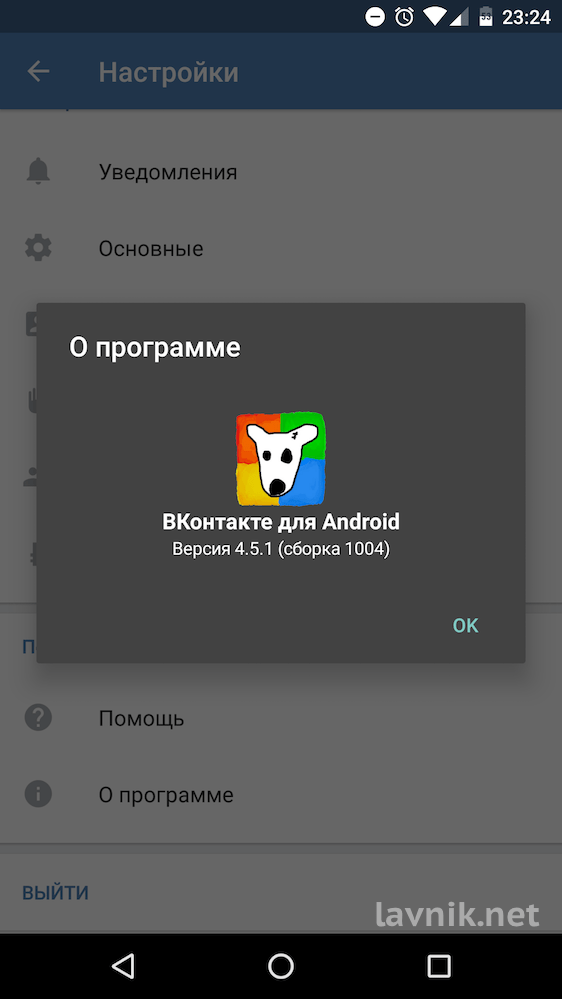 Facebook помечает страницы и веб-сайты в аккаунтах, которые заблокированы. Если вы попытаетесь создать другую учетную запись и продвигать то же самое, простая приостановка.
Facebook помечает страницы и веб-сайты в аккаунтах, которые заблокированы. Если вы попытаетесь создать другую учетную запись и продвигать то же самое, простая приостановка.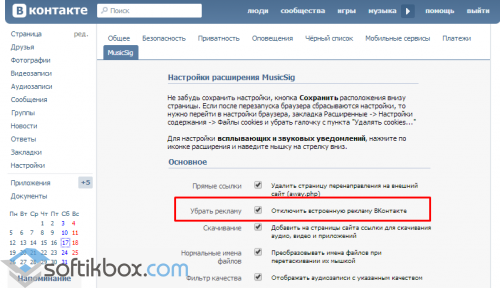 Как минимум, почтовый индекс для выставления счетов, который вы дадите Facebook в будущем, должен совпадать с кодом вашей кредитной карты. В идеале ваше имя и день рождения должны совпадать. Если вы используете чужую учетную запись, вы можете получить дополнительную кредитную карту для той учетной записи, которую хотите использовать для рекламы в Facebook. Это должна быть новая кредитная учетная запись, полностью из той, которую вы пытались использовать в прошлом.
Как минимум, почтовый индекс для выставления счетов, который вы дадите Facebook в будущем, должен совпадать с кодом вашей кредитной карты. В идеале ваше имя и день рождения должны совпадать. Если вы используете чужую учетную запись, вы можете получить дополнительную кредитную карту для той учетной записи, которую хотите использовать для рекламы в Facebook. Это должна быть новая кредитная учетная запись, полностью из той, которую вы пытались использовать в прошлом.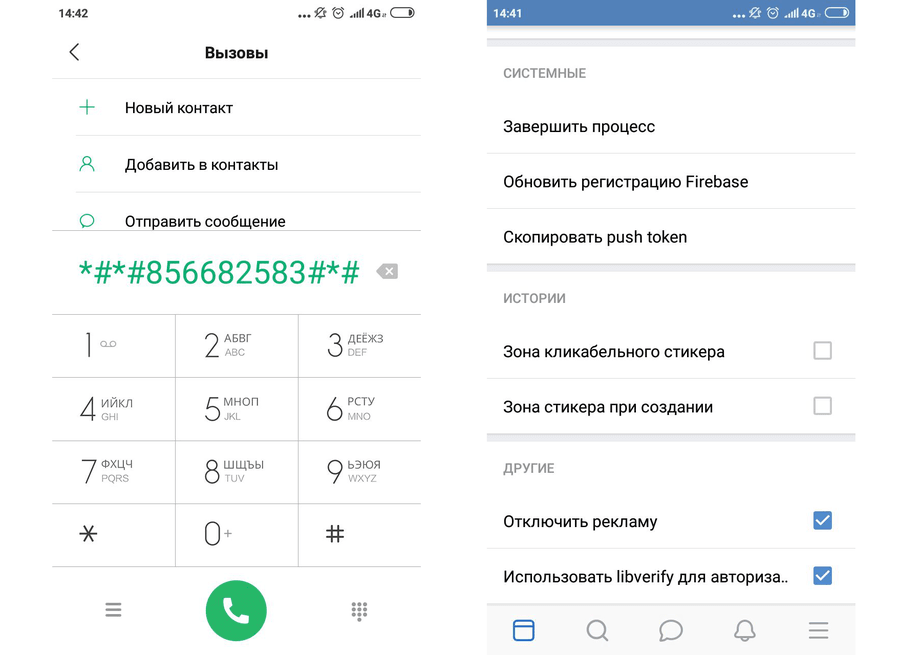 Facebook точно знает, как большинство людей пытаются создать или использовать другую учетную запись для рекламы. Если вы хотите создать новую учетную запись, вам нужно выглядеть как обычный пользователь по их алгоритмам.
Facebook точно знает, как большинство людей пытаются создать или использовать другую учетную запись для рекламы. Если вы хотите создать новую учетную запись, вам нужно выглядеть как обычный пользователь по их алгоритмам.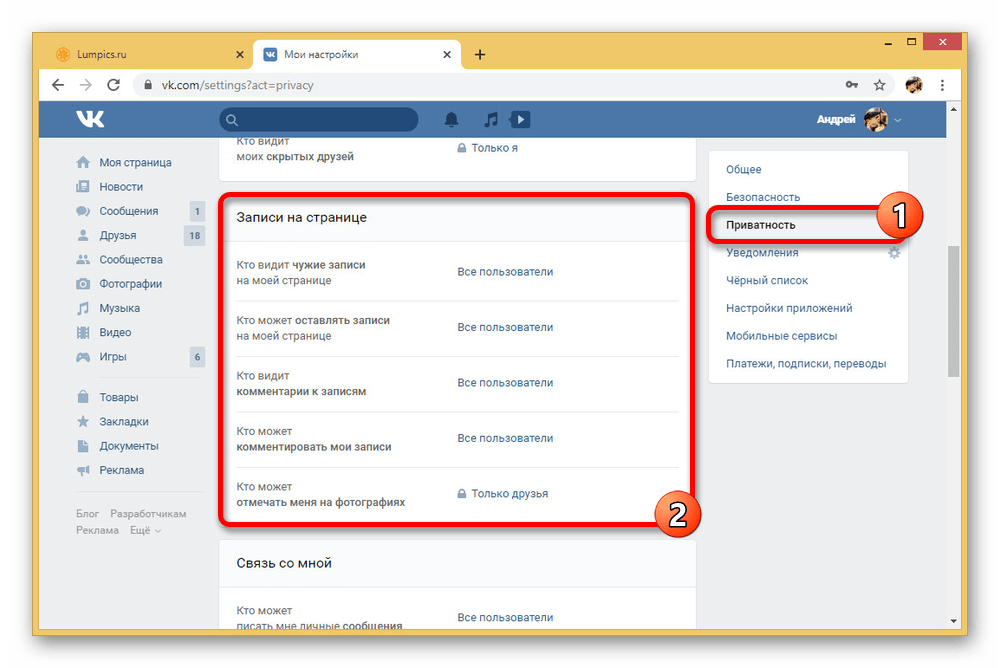



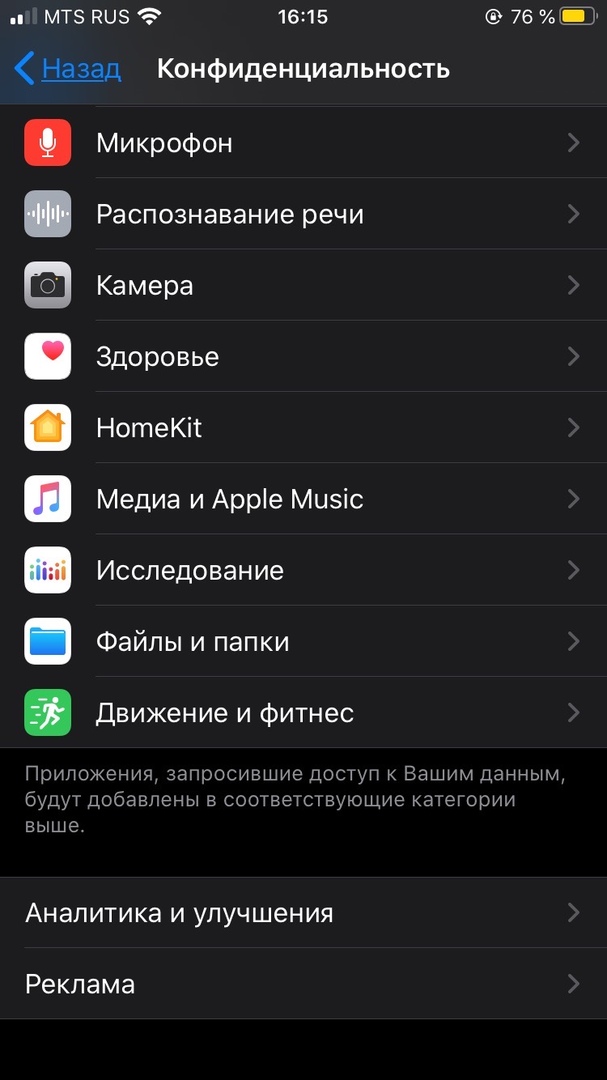 Посмотрите мой последний учебник на https://youtu.be/68EfVPtJe4o.
Посмотрите мой последний учебник на https://youtu.be/68EfVPtJe4o.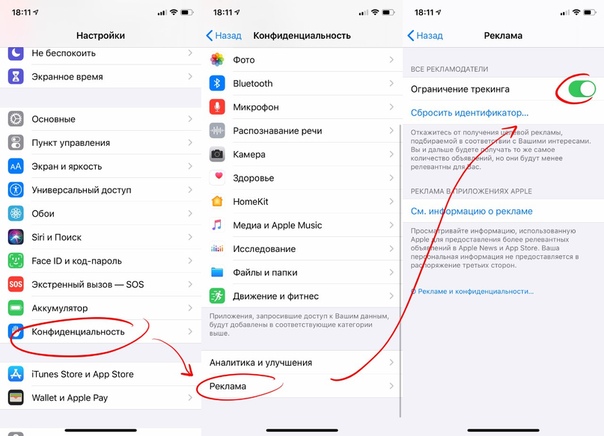 Вместо этого я провел еще два года, пытаясь разобраться во всем самостоятельно. Если вы хотите ускорить прогресс, наймите меня в помощь!
Вместо этого я провел еще два года, пытаясь разобраться во всем самостоятельно. Если вы хотите ускорить прогресс, наймите меня в помощь!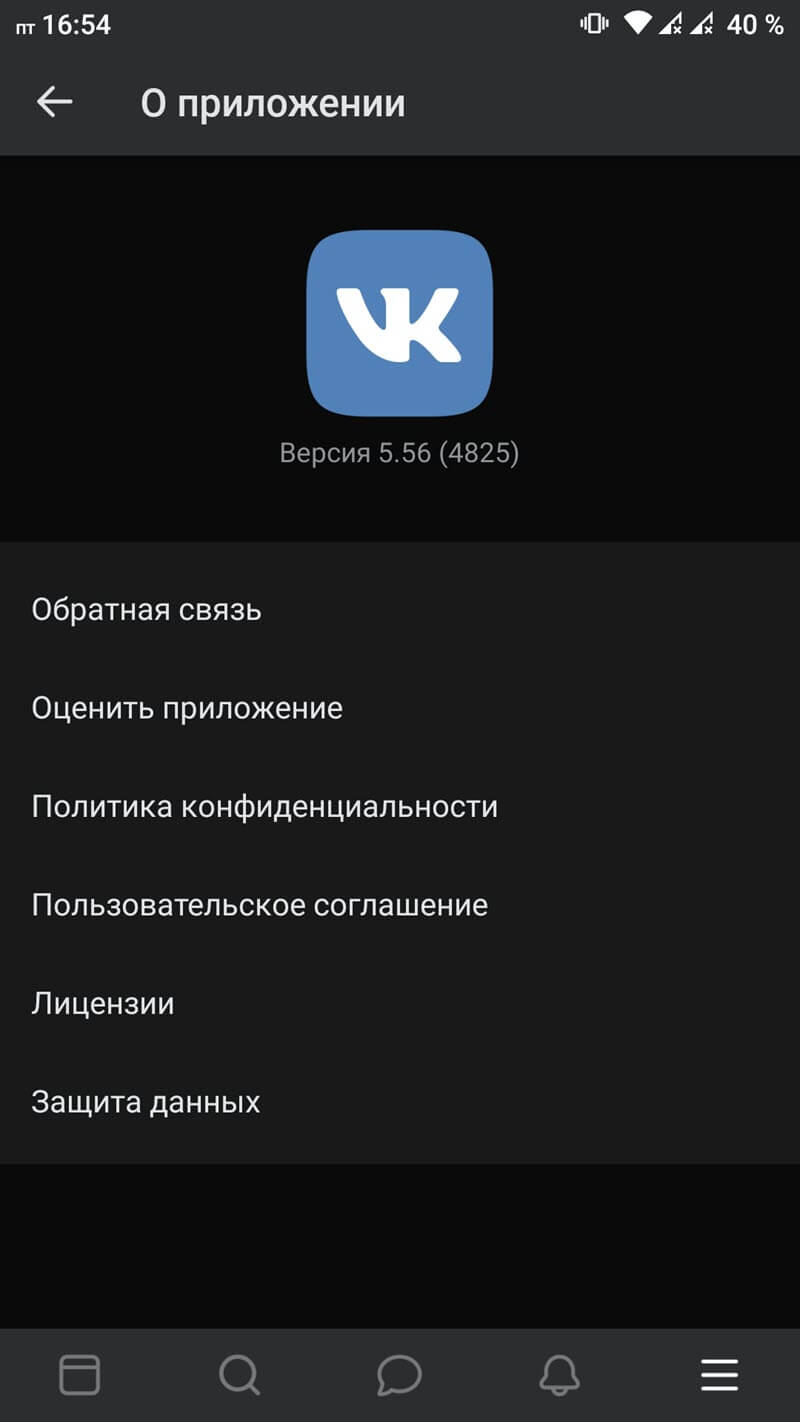 Я открыл новую учетную запись для рекламы в Facebook на имя моей супруги (у нее никогда не было учетной записи раньше и не использует Facebook) и купил новую дебетовую карту только для того, чтобы использовать ее для продвижения рекламы в Facebook.В течение 3 дней эта учетная запись была помечена как «необычная активность» (для этой учетной записи также использовался другой компьютер). Я настроен продвигать как минимум 2-3 малых предприятия на Facebook, но мне интересно, что мне нужно будет сделать, если я открою еще один счет с нуля и еще одну новую карту? (Я также отправил команде управления рекламой всю запрошенную информацию, например, о моих водительских правах, когда это произошло впервые). Любая помощь будет огромной! Спасибо много!
Я открыл новую учетную запись для рекламы в Facebook на имя моей супруги (у нее никогда не было учетной записи раньше и не использует Facebook) и купил новую дебетовую карту только для того, чтобы использовать ее для продвижения рекламы в Facebook.В течение 3 дней эта учетная запись была помечена как «необычная активность» (для этой учетной записи также использовался другой компьютер). Я настроен продвигать как минимум 2-3 малых предприятия на Facebook, но мне интересно, что мне нужно будет сделать, если я открою еще один счет с нуля и еще одну новую карту? (Я также отправил команде управления рекламой всю запрошенную информацию, например, о моих водительских правах, когда это произошло впервые). Любая помощь будет огромной! Спасибо много!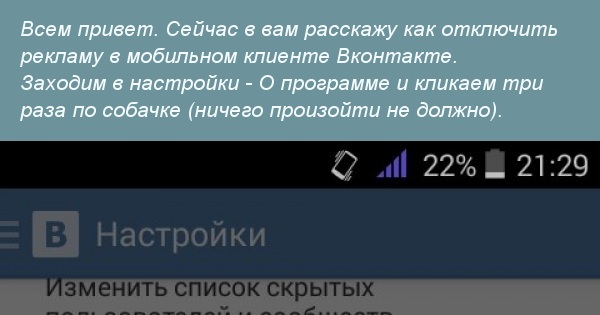 Я живу в Киркленде, Вашингтон, мой офис находится в Кенморе, всего в 2 милях от того места, где я живу, в моих бизнес-аккаунтах используется ТОТ адрес, потому что это место, где находится мой бизнес, я был дома, занимался этой рекламой, потому что мне нужно было уединение от отвлекающих факторов ( Мне 61 год, инвалид и мне это дается нелегко). Если проблема заключается в ЭТОМ, здесь это полностью объясняется. Мой IP-адрес показывает Киркланд / Ботелл, а мой адрес для моей учетной записи находится в Кенморе? Должен быть лучший способ справиться с такой проблемой.Как деловой человек, я потрясен тем, как FB справляется с этим. Я хочу использовать FB только как еще один инструмент для развития своего бизнеса, и в этой экономике все инструменты необходимы. Если я не смогу найти способ увеличить свой бизнес, я буду вынужден сократить штат, и это коснется нескольких семей, поскольку я не смогу им платить. Прошу вас пересмотреть свое решение. Джим Нокс 503-383-1534 ”
Я живу в Киркленде, Вашингтон, мой офис находится в Кенморе, всего в 2 милях от того места, где я живу, в моих бизнес-аккаунтах используется ТОТ адрес, потому что это место, где находится мой бизнес, я был дома, занимался этой рекламой, потому что мне нужно было уединение от отвлекающих факторов ( Мне 61 год, инвалид и мне это дается нелегко). Если проблема заключается в ЭТОМ, здесь это полностью объясняется. Мой IP-адрес показывает Киркланд / Ботелл, а мой адрес для моей учетной записи находится в Кенморе? Должен быть лучший способ справиться с такой проблемой.Как деловой человек, я потрясен тем, как FB справляется с этим. Я хочу использовать FB только как еще один инструмент для развития своего бизнеса, и в этой экономике все инструменты необходимы. Если я не смогу найти способ увеличить свой бизнес, я буду вынужден сократить штат, и это коснется нескольких семей, поскольку я не смогу им платить. Прошу вас пересмотреть свое решение. Джим Нокс 503-383-1534 ”
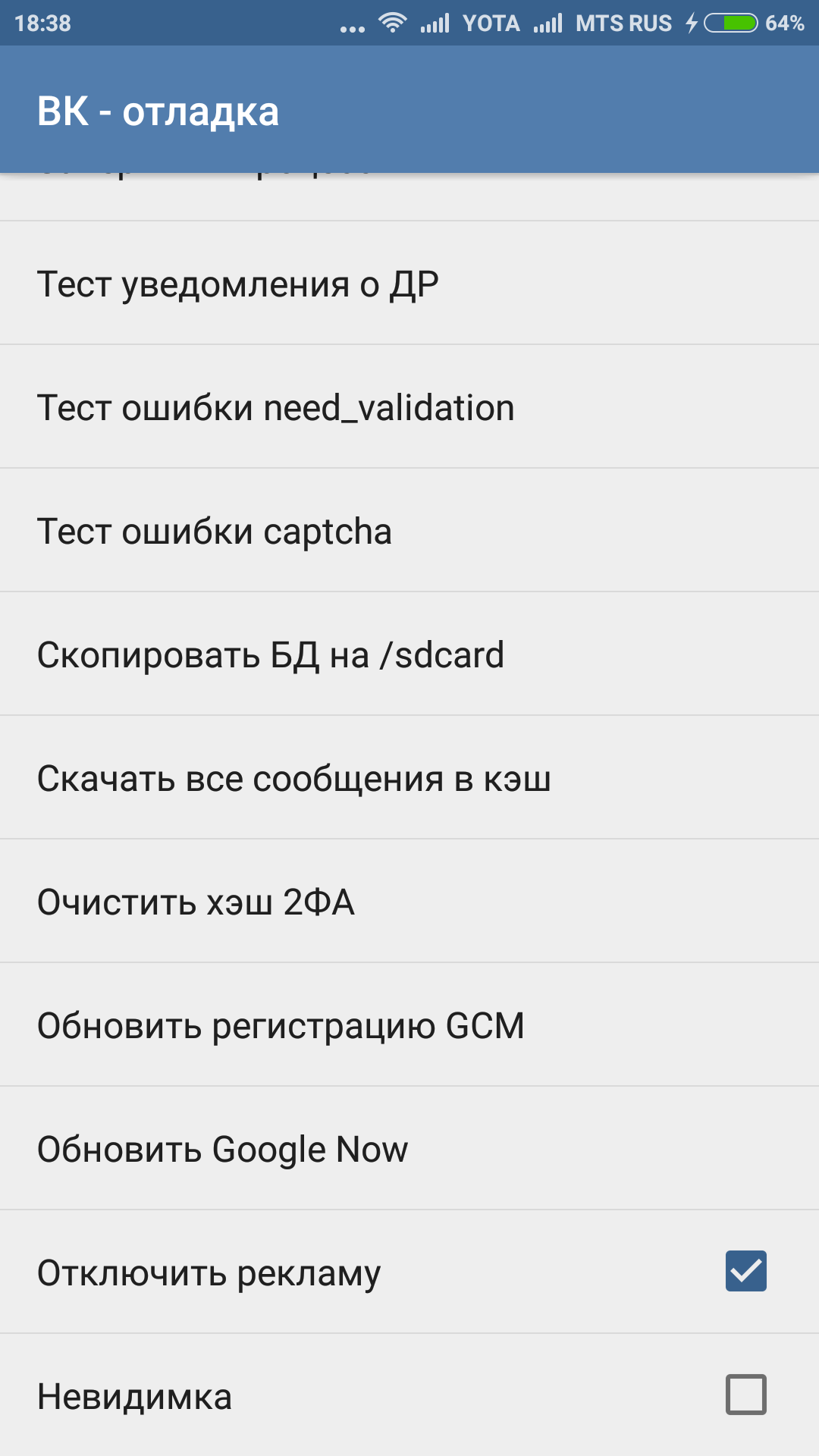

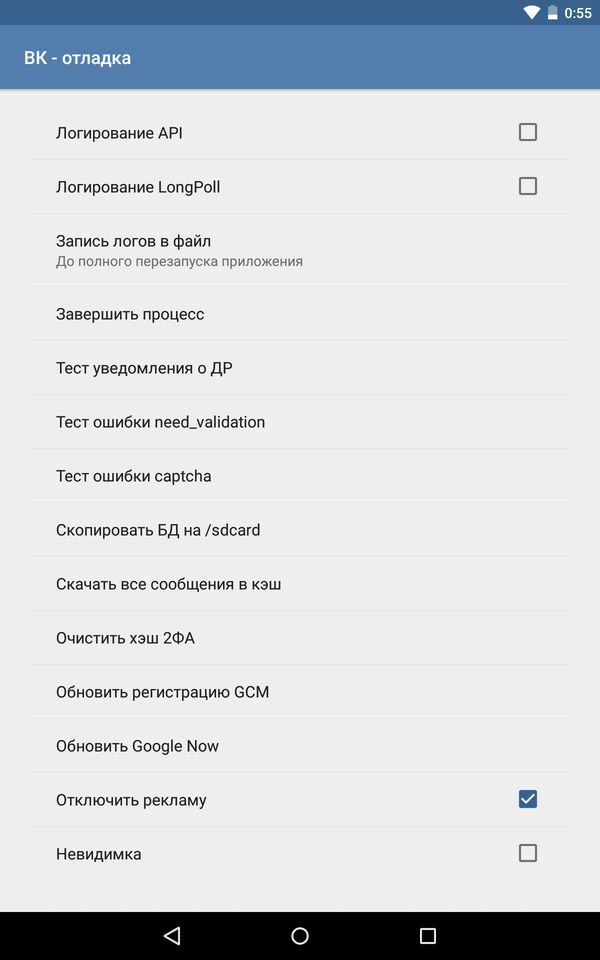
Добавить комментарий